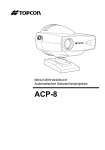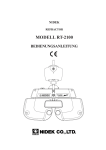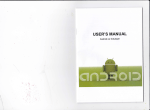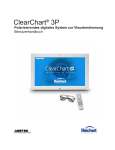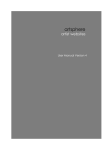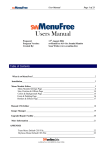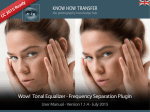Download OPERATION MANUAL
Transcript
BEDIENUNGSANLEITUNG SEHZEICHENMONITOR TCP-3000PX WARNUNG 97-90000.01 Bitte lesen Sie diese Bedienungsanleitung unbedingt vor der Benutzung des TCP3000PX, damit Sie das Gerät korrekt und sicher bedienen können. Wenn Sie Fragen haben, wenden Sie sich an den für Sie zuständigen Tomey-Repräsentanten oder Ihren örtlichen Händler. • Wenden Sie nur Verfahren am Gerät an, die in diesem Handbuch beschrieben werden. • Dieses Gerät darf nur von Fachpersonal bedient werden. • Bewahren Sie die Bedienungsanleitung leicht zugänglich auf. INHALTSVERZEICHNIS 1. EINLEITUNG...................................................................................................6 1.1 Sicherheitsvorkehrungen...................................................................................7 2. TECHNISCHE DATEN..................................................................................9 3. INSTALLATION UND ANWENDUNG .....................................................10 3.1. Verpackungsinhalt ........................................................................................10 3.2. Installation ....................................................................................................13 3.3. Betrieb des Sehzeichenmonitors mit der Fernbedienung..............................14 3.4. Änderung des Fernbedienungskanals ...........................................................16 4. KONFIGURATION DES SEHZEICHENMONITORS ............................17 Menü „Konfiguration“.........................................................................................17 4.1. Prüfentfernung ..............................................................................................18 4.2. Modus Sehbehinderung ................................................................................19 4.3. Sehzeichen-Konfiguration ............................................................................20 4.4. Sehzeichensatz-Art – Anzeigemodus (Snellen, LogMar modifiziert, Snellen modifiziert, Snellen mit Kontrast) ...................................................................20 4.5. Visus-Einheiten.............................................................................................21 4.6. Einstellungen beibehalten .............................................................................22 4.7. Randomisieren ..............................................................................................23 4.8. Spiegelprojektion..........................................................................................23 4.9. Snellen Hintergrund......................................................................................24 4.10. Phoropter ....................................................................................................25 4.11. Anwenderdef. Programme: Programm 1, Programm 2, Programm 3.........26 4.11.1. Modus „Programmieren“..............................................................26 4.11.2. Ausführung eines anwenderdefinierten Programms.....................26 4.12. Automatische Abschaltung (Auto Off).......................................................27 4.13. Service-Modus ( Service ) ..........................................................................28 4.13.1. Sprache .........................................................................................29 4.13.2. Einheiten Prüfentfernung: Meter, Fuß..........................................29 4.13.3. Programm (länderspezifisch)........................................................30 4.13.4. Netzwerkmanager (Netzwerk- und Druckerkonfiguration)..........35 4.13.5. Ausgewählter Drucker..................................................................42 4.13.6. Beginnender Visus........................................................................42 4.13.7. Datum und Zeit.............................................................................42 4.13.8. Demomodus (Demo). ...................................................................43 4.13.9. Farbeinstellung (Masken) .............................................................43 4.14. Verlassen des Menüs ..................................................................................44 4.15. Ausschalten.................................................................................................44 5. TESTS.............................................................................................................46 5.1. Standard-Sehzeichen.....................................................................................46 3 Bedienungsanleitung 5.1.1. Sehzeichengrößen ...........................................................................46 5.2. Sehzeichensatz-Arten..................................................................................47 5.2.1. Präsentation des Sehzeichensatzes „Snellen“ .................................47 5.2.2. Präsentation des Sehzeichensatzes „LogMar modifiziert“..............48 5.2.3. Präsentation des Sehzeichensatzes „Snellen modifiziert“...............48 5.2.4. Präsentation des Sehzeichensatzes „Snellen Kontrast“...................49 5.2.5. Präsentation des Sehzeichensatzes nach DIN……………………..49 5.2.6. Auswertung von Sehzeichentests....................................................50 5.3. Schwarz-Weiß-Tests ...................................................................................50 5.4. Rot-Grün-Tests ...........................................................................................51 5.5. Weitere Tests ...............................................................................................52 5.5.1. ETDRS-Sehzeichensatz ..................................................................54 5.5.2. Standard Snellen-Sehzeichensatz....................................................55 5.5.3. Bailey-Lovie-Tafel .........................................................................56 5.5.4. Kontrastempfindlichkeitstest (CST) ..............................................56 5.5.5. 100-HUE-Test ................................................................................56 5.5.5.1. 100-HUE-Berichtsfunktion..........................................................59 5.5.6. Heterophorie ...................................................................................60 5.5.7. Video………………………………………………………………60 5.5.8. Dateimanager..................................................................................60 5.5.9. Berichte...........................................................................................65 5.5.10. Patienteninformation.....................................................................65 5.5.11. Fixationsdisparitätstest..................................................................65 5.5.12. Tests für Patienten mit starker Hör- und Sprachbehinderung .......66 5.5.13. Crowding-Test ..............................................................................70 5.5.14. Amsler-Test ..................................................................................71 5.5.15. Animationen .................................................................................71 5.5.16. Farbbilder für Kinder ....................................................................71 5.5.17. Stereobilder...................................................................................71 5.5.18. Augenanatomie-Abbildungen.......................................................74 5.5.18. Beschreibung der IR-Fernbedienungsfunktionen .........................74 5.6. Polarisierte Tests.........................................................................................75 5.7. Ishihara-Tests..............................................................................................76 5.8. Kontrastempfindlichkeitstest .....................................................................76 5.8.1. Was ist Kontrastempfindlichkeit?...................................................76 5.8.2. Warum sind Kontrastempfindlichkeitstests so wichtig? .................77 5.8.3. So funktioniert der Kontrastempfindlichkeitstest ...........................77 5.8.4. Berichtsfunktion für Kontrastempfindlichkeit ................................81 5.8.5. Technische Daten............................................................................81 5.9 Kontrasteinstellung………………………………………………………….82 6. MASKEN........................................................................................................84 6.1. Einzelmaske ..................................................................................................84 4 Bedienungsanleitung 6.2. Horizontalmaske ...........................................................................................85 6.3. Vertikalmaske ...............................................................................................86 6.4. Rot-Grün-Maske .........................................................................................877 6.5. Polarisierende Maske..................................................................................888 7. BERICHTSFUNKTION……………………………………………………889 7.1 Eingabe von Patientendaten...........................................................................89 7.2 Sehzeichensatz-Bericht................................................................................900 7.3 Bericht über Kontrastempfindlichkeitstest ..................................................933 7.4 100-HUE-Testbericht ..................................................................................955 7.5 Bericht über Fixationsdisparitätstest............................................................988 7.6 Bericht drucken..........................................................................................1011 7.7 Berichte kopieren und löschen...................................................................1011 7.8 Berichtvorschau .........................................................................................1022 8. SOFTWARE VERSION ...........................................................................1066 9. FEHLERSUCHE UND -BESEITIGUNG ...............................................1066 10. WARNUNGEN ........................................................................................1088 11. WARTUNG DES SEHZEICHENMONITORS..................................10909 11.1. Reinigung..............................................................................................10909 11.2. Reparaturen...........................................................................................11010 11.3. Kontrollen.............................................................................................11010 12. GEWÄHRLEISTUNG ............................................................................1111 ANHANG A....................................................................................................1122 PACKUNGSINHALT ...................................................................................1122 5 Bedienungsanleitung 1. EINLEITUNG In dieser Bedienungsanleitung werden Handhabung, Einsatzmöglichkeiten und Wartung des TCP-3000PX LCD-Sehzeichenmonitors beschrieben. Diese Bedienungsanleitung richtet sich an augenoptisches, medizinisches und medizintechnisches Fachpersonal, das Sehtests bei Patienten durchführt. Sollten sich während der Bedienung des LCD-Sehzeichenmonitors Probleme ergeben, die Sie selbst nicht lösen können, oder sollten sich Parameter des LCDSehzeichenmonitors verändern, kontaktieren Sie bitte unbedingt den Hersteller. WARNUNG Technische Wartungsarbeiten am LCD-Sehzeichenmonitor dürfen nur von Kundendienstmitarbeitern durchgeführt werden, die dazu vom Hersteller autorisiert wurden! HINWEIS ! Wenn das Gerät TCP-3000PX während des Normalbetriebs mit einem akustischen Signalton auf Ihre Fernbedienungseingabe reagiert, haben Sie versucht, eine unzulässige Funktion auszuführen! 6 Bedienungsanleitung 1.1. SICHERHEITSVORKEHRUNGEN Stromanschlüsse • Bevor der Stecker des Geräts in die Steckdose gesteckt wird, sollte überprüft werden, ob die örtlichen Spannungs- und Frequenzwerte mit den Nutzleistungen des Sehzeichenmonitors übereinstimmen. • Schließen Sie den Monitor an eine dreiadrige, geerdete Steckdose an. Entfernen Sie nicht das Erdungskabel aus dem Stromsteckers. • Verwenden Sie nur einwandfreie Stromkabel. Tauschen Sie das Kabel unbedingt aus, wenn es Knicke, Verschleißerscheinungen, Risse oder andere Beschädigungen aufweist. • Üben Sie nie Zug auf das Stromkabel aus, da es ansonsten beschädigt werden könnte. • Verwenden Sie keine Verlängerungskabel oder Adapter jeglicher Art. Externer Anschluss • Schließen Sie keine anderen externe Geräte an den Sehzeichenmonitor an als die vom Hersteller zugelassenen Geräte. Explosionsgefahr • Betreiben Sie den Sehzeichenmonitor nie in der Nähe von entflammbaren Flüssigkeiten. Patientensicherheit • Führen Sie während einer Patientenuntersuchung nie Test- oder Wartungsarbeiten am Sehzeichenmonitor durch. Wartung und Reinigung • Vor Wartungs- und Reinigungsarbeiten muss unbedingt der Stecker aus der Steckdose gezogen werden. Vor dem erneuten Anschluss des Geräts an den Netzstrom müssen alle Feuchtigkeitsrückstände entfernt worden sein. • Verwenden Sie keine auf Ammoniak, Phenol oder Aceton basierenden Reinigungsmittel, da diese die Oberfläche des Monitors beschädigen können. • Der Sehzeichenmonitor ist vor Flüssigkeit zu schützen. Achten Sie auch darauf, dass keine Flüssigkeit ins Innere des Geräts gelangt. 7 Bedienungsanleitung Montage • Über und unter dem Sehzeichenmonitor muss genügend Freiraum bleiben, damit eine ausreichende Belüftung sichergestellt ist. • Stellen Sie nie Gegenstände auf dem Sehzeichenmonitor TCP-3000PX ab. • Der Sehzeichenmonitor sollte nicht in horizontaler Position montiert werden, da er in dieser Position nicht funktioniert. Der Hersteller haftet nur dann für Sicherheit, Zuverlässigkeit und Leistungsfähigkeit des Geräts, wenn • alle Funktions- oder Montageerweiterungen, Einstellungen, Änderungen und Reparaturen von Personen durchgeführt wurden, die vom Hersteller dazu autorisiert wurden • die elektrischen Anlagen vor Ort mit den elektrischen Standards übereinstimmen • das Gerät entsprechend der Bedienungsanleitung betrieben wird. Der Hersteller übernimmt keine Haftung für Änderungen am Sehzeichenmonitor, die nicht im Herstellerwerk vorgenommen wurden. 8 Bedienungsanleitung 2. TECHNISCHE DATEN • Automatische Abschaltfunktion: Einstellbar von 1 Stunde bis 4 Stunden • Typenbezeichnung: TCP-3000PX • Stromversorgung: 115–230 VAC ±10%, 50/60 Hz. • Stromverbrauch: max. 65 W • Klassifikation: Klasse I • Betriebstemperaturbereich: +5C bis + 40C • Lagertemperaturbereich: 0C bis + 40C • Luftdruck: 860 bis 1060 hPa. • Relative Luftfeuchtigkeit: max. 90%, ohne Kondensation (Betrieb und Lagerung) • Abmessungen: 58 x 582 x 483 mm (T/B/H). • Gewicht: 8 kg. • Batterie für IR-Fernbedienung: 2 x AAA LR6 • 2x USB2.0 Anschluss 9 Bedienungsanleitung 3. INSTALLATION UND ANWENDUNG 3.1. Verpackungsinhalt • LCD-Sehzeichenmonitor TCP-3000PX (incl Rahmen) • Rot-Grün-Filter • Polarisationsfilter • Stromkabel • Fernbedienung • Batterie AAA, 2 Stück • Wandmontagezubehör • Bedienungsanleitung 10 Bedienungsanleitung PRÜFART Buchstaben: Sloan, Snellen Bilder Zahlen (4 Typen) Snellen E Landolt-Ringe Allen-Vorschultest HOTV-Sehtest HYVA-Sehtest Hände Symbole Rot-Grün-Tests Heterophorie Tests Astigmatismus-Test Fixierpunkt Kreuzzylinder Phorie/Phorie mit Fixiertest Stereowinkel-Test Polarisierende Zeilen Horizontal- und Vertikal-Koinzidenz Duochrom-Balance Polarisierende Maske Masken: Vertikal, Einzel, Horizontal, Unterstreichung Rot-Grün-Maske Ishihara-Tests Kontrastempfindlichkeitstests, vertikal/horizontal Video Modus für Hörbehinderung Crowding-Test Animationen Amsler-Tests 100-HUE-Test ETDRS-Tafel Standard Snellen-Sehzeichensatz Bailey-Lovie-Tafel SIRDS - Single Image Random Dot Stereogram - Autostereogramme 11 Bedienungsanleitung TCP3000PX X X X X X X X X X X X X X X X X X X X X X X X X X X X X X X X X X X X Farbbilder für Kinder 3D-Abbildungen (rot-grün, Polarisierung) Augenanatomie und Augenkrankheiten Fixationsdisparität Vier-Punkte-Test Berichte (alle Sehzeichentafeln, 100HUE, Kontrastempfindlichkeit, Fixationsdisparität) Modus für starke Sehbehinderung Druckfunktion Patienteninformation FILE MANAGER: Möglichkeit, eigene Bilder, Videos, Präsentationen und Animationen zu ergänzen, abzuspielen und zu löschen Netzwerk-Support Tabelle 1: TCP-3000PX – Verfügbare Tests 12 Bedienungsanleitung X X X X X X X X X X X 3.2. Installation Zur Sicherstellung guter Testbedingungen sollte der Sehzeichenmonitor TCP3000PX im rechten Winkel zur Sichtlinie des Patienten an der Wand montiert werden. Der Abstand zwischen Monitor und Patientenauge kann abhängig von den Bedingungen im Prüfraum auf eine Entfernung von 2 bis 7 Metern eingestellt werden. Es besteht aber auch die Möglichkeit, die Abstandseinheiten von Meter auf Fuß zu ändern (6,5 bis 23,5 Fuß). Informationen zur Einstellung der Prüfentfernung sind in Kapitel 4.1 zu finden. Montageanleitung für das Gerät TCP-3000PX: 1) Bringen Sie 3 entsprechende Schrauben im Abstand der Montagelöcher auf der Rückseite des Monitors in der Wand an, so dass das Gerät stabil und sich montiert werden kann. 2) Hängen Sie den Monitor mit den Montagelöchern in die Schrauben ein. 13 Bedienungsanleitung 3.3. Betrieb des Sehzeichenmonitors mit der Fernbedienung Alle Funktionen des Sehzeichenmonitors werden über die IR-Fernbedienung gesteuert. In Abbildung 2 werden die Funktionen der einzelnen Tasten der Fernbedienung beschrieben. (Begriffe beginnend links oben mit „Letters“ im Uhrzeigersinn bis Cross Cylinder) Letters / Buchstaben Bilder / Figures Zahlen / Numbers Snellen E / Snellen E Landolt-Ringe / Landolt rings Astigmatismus / Astigmatism Worth / Worth Rot-Grün / Red-Green Ishihara-Tests / Ishihara tests Binokularabgleich / Polarized double panel Minute Stereo / ESC / Verlassen / ESCAPE Horizontale Maske / Horizontal mask Vertikale Maske / Vertical mask Einzelmaske / Single mask Programm / Program Anwenderdefinierte Programmtasten / User’s program Polarisierende Maske / Polarisation Mask Rot-Grün-Maske / Red-Green mask Heterophorie Tests / Heterophoria Horizontal-/Vertikal-Koinzidenz / Hor./Vert. coincidence Duochrom-Balance / Duochrome balance Fixierpunkt / Fixation point Schober / Schober Kreuzgitter / Cross grid Kreuzzylinder / Cross cylinder 14 Bedienungsanleitung Abb. 1.: Infrarot-Fernbedienung 15 Bedienungsanleitung 3.4. Änderung des Fernbedienungskanals Wenn zwei oder mehr TCP-3000PX Geräte im selben Raum verwendet werden, kann ein durch Interferenzen verursachter Geräteausfall auftreten, wenn dieselben Fernbedienungskanäle verwendet werden. Deshalb sollten in einem solchen Fall unterschiedliche Kanäle für jede Fernbedienung gewählt werden. Es stehen drei Fernbedienungskanäle zur Verfügung. Der Fernbedienungskanal muss sowohl für die Fernbedienung als auch für das Gerät selbst eingestellt werden. Zur Änderung des Fernbedienungskanals müssen die folgenden Tasten gleichzeitig gedrückt werden. Bitte halten Sie die Tasten solange gedrückt, bis das Hauptgerät den Kanalwechsel mit drei Signaltönen bestätigt. PRG + LAMP/OFF + F1 zur Auswahl von Kanal 1. PRG + LAMP/OFF + F2 zur Auswahl von Kanal 2. PRG + LAMP/OFF + F3 zur Auswahl von Kanal 3. WARNUNG Nach Entnahme der Batterien aus der Fernbedienung erfolgt ein automatischer Reset der aktuellen Kanaleinstellung auf Kanal 1. Wenn vorher ein anderer Kanal verwendet wurde, muss die Kanalwahl erneut durchgeführt werden. Sonst reagiert das Hauptgerät nicht auf die per Fernbedienung eingegebenen Befehle. WARNUNG Der Kanal der Fernbedienung ändert sich sofort, wenn drei Tasten gleichzeitig gedrückt werden. Der Kanal des Hauptgeräts ändert sich erst, wenn Sie diese Tasten so lange gedrückt halten, bis die Bestätigung durch die drei Signaltöne erfolgt ist. WARNUNG Kanal 1 ist der voreingestellte Standardkanal. 16 Bedienungsanleitung 4. KONFIGURATION DES SEHZEICHENMONITORS Wenn der Sehzeichenmonitor TCP-3000PX sicher in seiner Betriebsposition montiert ist, schließen Sie das Stromkabel zunächst an das Gerät an und stecken Sie dann den Stecker in die Steckdose. Schalten Sie das Gerät am An/Aus-Schalter an der rechten Seite an und der Sehzeichenmonitor nimmt danach seinen Betrieb automatisch auf. Die Status LED-Leuchte können Sie an der Unterseite des Gerätes erkennen. Da kein Fixationsanreiz entstehen darf, musste die LED nicht direkt sichtbar am Gerät angebracht werden. Das Gerät benötigt ca. 30 Sekunden für diese Initialisierung. Sobald die LED-Anzeige zu blinken aufhört, auf Grün wechselt und der Willkommensbildschirm erschein, ist der Sehzeichenmonitor betriebsbereit. Legen Sie die Batterie in die Fernbedienung ein und rufen Sie das Menü „Konfiguration“ auf, um die Optionen des Sehzeichenmonitors einzustellen. WARNUNG Bevor Sie mit Prüfungen am Patienten beginnen, muss das TCP-3000PX Gerät ordnungsgemäß konfiguriert sein. Zuverlässige Prüfergebnisse werden nur erreicht, wenn der Abstand zwischen Patient und Sehzeichenmonitor richtig eingestellt wurde. Nähere Angaben dazu sind in Kapitel 4.1 zu finden. Menü „Konfiguration“ Drücken Sie zum Aufrufen des Menüs „Konfiguration“ die Taste „Setup“. Die folgenden Optionen stehen zur Verfügung: Distance = Prüfentfernung Low Vision Mode = Modus für Sehbehinderung Optotypes Config. = Sehzeichen-Konfiguration Chart type = Sehzeichensatz-Art Visus units = Visus-Einheiten Keep Parameters = Einstellungen beibehalten Randomize = Randomisieren Mirror = Spiegel Snellen background = Snellen Hintergrund Phoropter = Phoropter Program 1 = Programm 1 Program 2 = Programm 2 Program 3 = Programm 3 Auto Off = Automatische Abschaltung 17 Bedienungsanleitung Service = Service Exit (Menu) = Verlassen (Menü) Shutdown = Abschalten Abb. 2.: Konfigurationsmenü 4.1. Prüfentfernung Diese Option ermöglicht es dem Bediener, den richtigen Abstand zwischen Patient und TCP-3000PX Sehzeichenmonitor einzustellen. Eine korrekte Einstellung dieses Parameters ist vor der erstmaligen Anwendung des Sehzeichenmonitors unbedingt notwendig. 1. 2. 3. 4. Gehen Sie mit der Taste „Pfeil-nach-oben“ oder „Pfeil-nach-unten“ zu „Distance“ [Prüfentfernung]. Drücken Sie die Taste „Pfeil-nach-rechts“, um den Bearbeitungsmodus aufzurufen. Wählen Sie jetzt mit den Tasten „Pfeil-nach-oben“ und „Pfeil-nachunten“ den erforderlichen Abstand. Mit Hilfe der Taste „Pfeil-nach-links“ speichern Sie den gewählten Wert. 18 Bedienungsanleitung 4.2. Modus für starke Sehbehinderung Die in dieser Option verfügbaren Sehzeichen sind wesentlich größer als die Standardsehzeichen mit Visus-Einheiten von bis zu 20/3200 ft. 1. 2. 3. 4. Gehen Sie mit der Taste „Pfeil-nach-oben“ oder „Pfeil-nach-unten“ zu „Low Vision Mode“ [Modus Sehbehinderung]. Drücken Sie die Taste „Pfeil-nach-rechts“, um den Bearbeitungsmodus aufzurufen. Stellen Sie mit Hilfe der Tasten „Pfeil-nach-oben“ und „Pfeil-nachunten“ den Wert des bearbeiteten Parameters auf „Yes“ [Ja] oder „No“ [Nein] ein. Drücken Sie die Taste „Pfeil-nach-links“, um die Änderungen zu speichern. Beispiel: 1. Rufen Sie die Option „Low Vision Mode“ [Modus Sehbehinderung] auf. 2. Verlassen Sie das „Menu“. 3. Drücken Sie die Taste „A“. 4. Halten Sie die Taste „Pfeil-nach-oben“ solange gedrückt, bis Sie die größte Sehzeichengröße erreicht haben. Jetzt erscheint die Meldung: „Enabling Low Vision Mode. Move patient to 0,6 m (2,3 ft). Press any key to continue.” [„Aktivierung des Modus Sehbehinderung. Verringern Sie den Abstand des Patienten auf 0,6 m (2,3 ft). Zum Fortfahren drücken Sie eine beliebige Taste.“] 5. Verringern Sie den Abstand des Patienten zum Gerät auf 0,6 m (2,3 ft). 6. Drücken Sie die Taste „Pfeil-nach-oben“. In der oberen linken Ecke des Bildschirms erscheint die Anzeige „Low Vis“ [Sehbehinderung] und weist darauf hin, dass sich der Patient in 0,6 m (2,3 ft) Entfernung zum Sehzeichenmonitor befinden muss. WARNUNG Der Modus Sehbehinderung steht nicht für die ETDRS- und Standard Snellen-Sehzeichensätze zur Verfügung. 19 Bedienungsanleitung 4.3. Sehzeichen-Konfiguration Mit dieser Option lässt sich die Sehzeichenart auswählen: Buchstaben/Kinder Sehzeichen/Zahlen. 1. 2. 3. 4. 5. 6. Wählen Sie mit Hilfe der Taste „Pfeil-nach-oben“ oder „Pfeil-nachunten“ die Funktion „Optotypes Config“ [Sehzeichen-Konfiguration]. Zum Aufrufen der Funktion „Optotypes Config“ [SehzeichenKonfiguration] drücken Sie die Taste „Pfeil-nach-rechts“, Drücken Sie die Taste „Pfeil-nach-oben“ oder „Pfeil-nach-unten“ zur Auswahl der gewünschten Sehzeichenart. Drücken Sie die Taste „Pfeil-nach-oben“ oder „Pfeil-nach-unten“ zur Auswahl der gewünschten Sehzeichenart. Drücken Sie die Taste „Pfeil-nach-links“, um die gewählte Einstellung zu speichern. Zum Verlassen der Funktion „Optotypes Config“ [SehzeichenKonfiguration] gehen Sie mit der Taste „Pfeil-nach-oben“ oder „Pfeilnach-unten“ zur Funktion „Previous Menu“ [Vorheriges Menü]. HINWEIS ! Sie können die Funktion „Optotypes Config“ [SehzeichenKonfiguration] auch einfach durch Drücken der Taste „Setup“ verlassen. 4.4. Sehzeichensatz-Art – Anzeigemodus (Snellen, LogMar modifiziert, Snellen modifiziert, Snellen mit Kontrast, Sehzeichen nach DIN) Die Option „Chart Type“ [Sehzeichensatz-Art] ermöglicht dem Bediener ein Arbeiten mit den Sehzeichensätzen Snellen, LogMar modifiziert, Snellen modifiziert, Snellen mit Kontrast oder Sehzeichen nach DIN (siehe dazu auch die Kapitel 5.2.1. , 5.2.2., 5.2.3. und 5.2.4.). 1. Rufen Sie mit der Taste „Pfeil-nach-oben“ oder „Pfeil-nach-unten“ die Funktion „Chart Type“ [Sehzeichensatz-Art] auf. 2. Durch Drücken der Taste „Pfeil-nach-rechts“ gelangen Sie in den Bearbeitungsmodus. 3. Mit den Tasten „Pfeil-nach-oben“ und „Pfeil-nach-unten“ können Sie die Parameter „Snellen Chart“ [Snellen Sehzeichensatz], „LogMar Chart Modified“ [LogMar Modifiziert], „Snellen Chart Modified“ 20 Bedienungsanleitung [Snellen Modifiziert] oder „Snellen Contrast“ [Snellen mit Kontrast] auswählen. 4. Drücken Sie die Taste „Pfeil-nach-links“, um die Änderungen zu speichern. HINWEIS ! Die Sehzeichensatz-Art kann direkt mit der IRFernbedienung geändert werden. Dazu drücken Sie die Taste „Chart Type“ [Sehzeichenart-Satz]. WARNUNG Änderungen, die nur über die IR-Fernbedienung vorgenommen wurden, werden nicht gespeichert. Nach dem Neustart des Sehzeichenmonitors ist immer die im Menü ausgewählte Sehzeichensatz-Art aktiv. 4.5. Visus-Einheiten Mit der Option „Visus“ wird die Sehzeichen-Einheit ausgewählt, die links neben dem Sehzeichensatz angezeigt wird. 1. 2. 3. 4. Rufen Sie mit der Taste „Pfeil-nach-oben“ oder „Pfeil-nach-unten“ die Option „Visus Units“ [Visus-Einheiten] auf. Durch Drücken der Taste „Pfeil-nach-rechts“ wird die Liste der verfügbaren Einheiten angezeigt. Mit der Taste „Pfeil-nach-oben“ oder „Pfeil-nach-unten“ können Sie die gewünschte Sehzeichen-Einheit auswählen. Drücken Sie die Taste „Pfeil-nach-links“, um die Änderungen zu speichern. 21 Bedienungsanleitung Abb. 3.: Visus-Einheiten HINWEIS ! Informationen über die aktuelle Visus-Skala werden kontinuierlich im linken oberen Teil des Bildschirms angezeigt. Wenn diese Information nicht angezeigt werden sollen, wählen Sie aus dem Menü die Option „None“ [Keine]. 4.6. Einstellungen beibehalten Nach Aktivierung dieser Option bleiben Visuswerte (Größe), Kontrast und Masken unverändert, wenn Sie zu anderen Sehzeichensatz-Arten oder Tests wechseln. Beispiel: Aktivieren Sie die Option „Keep Parameter“ [Parameter beibehalten]. Mit Hilfe der Taste „A“ wählen Sie die Sehzeichensatz-Art „Buchstaben“ aus. Wenn Sie die Sehzeichensatz-Art „Buchstaben“ in einer kleineren Größe anzeigen wollen, drücken Sie zweimal die Taste „Pfeil-nach-unten“. Wenn Sie jetzt mit der Taste „2“ die Sehzeichensatz-Art „Zahlen“ auswählen, wird die Sehzeichen-Größe nicht auf die größte Größe geändert, sondern bleibt auf der gleichen Größenebene erhalten. 22 Bedienungsanleitung 1. 2. 3. 4. Rufen Sie die Option „Keep Parameter“ [Parameter beibehalten] mit der Taste „Pfeil-nach-oben“ oder „Pfeil-nach-unten“ auf. Durch Drücken der Taste „Pfeil-nach-rechts“ gelangen Sie in den Bearbeitungsmodus. Mit den Tasten „Pfeil-nach-oben“ und „Pfeil-nach-unten“ können Sie den bearbeiteten Parameter auf den Wert „Yes“ [Ja] oder „No“ [Nein] einstellen. Drücken Sie die Taste „Pfeil-nach-links“, um die vorgenommene Einstellung zu speichern. 4.7. Randomisieren 5. 6. 7. 8. Rufen Sie die Option „Randomize“ [Randomisieren] mit der Taste „Pfeil-nach-oben“ oder „Pfeil-nach-unten“ auf. Durch Drücken der Taste „Pfeil-nach-rechts“ gelangen Sie in den Bearbeitungsmodus. Mit den Tasten „Pfeil-nach-oben“ und „Pfeil-nach-unten“ können Sie den bearbeiteten Parameter auf den Wert „Yes“ [Ja] oder „No“ [Nein] einstellen. Drücken Sie die Taste „Pfeil-nach-links“, um die vorgenommene Einstellungen zu speichern. HINWEIS ! Durch Drücken der Taste „Pfeil-nach-rechts“ oder „Pfeil-nachlinks“ lässt sich jedes Sehzeichen randomisieren. 4.8. Spiegelprojektion Die Option „Mirror“ [Spiegel] ermöglicht die Anzeige aller Tests in Spiegelpräsentation. . 1. Rufen Sie die Option „Mirror“ [Spiegel] mit der Taste „Pfeil-nachoben“ oder „Pfeil-nach-unten“ auf. 2. Durch Drücken der Taste „Pfeil-nach-rechts“ gelangen Sie in den Bearbeitungsmodus. 23 Bedienungsanleitung 3. 4. Mit den Tasten „Pfeil-nach-oben“ und „Pfeil-nach-unten“ können Sie den bearbeiteten Parameter auf den Wert „Yes“ [Ja] oder „No“ [Nein] einstellen. Drücken Sie die Taste „Pfeil-nach-links“, um die vorgenommene Einstellungen zu speichern. 4.9. Snellen mit Hintergrund Mit der Option „Snellen background“ [Snellen mit Hintergrund] ist die Auswahl eines schwarzen oder weißen Hintergrunds für den Balken mit der Anzeige des Schärfenwertes möglich. 1. 2. 3. 4. Rufen Sie die Option „Snellen background“ [Snellen mit Hintergrund] mit der Taste „Pfeil-nach-oben“ oder „Pfeil-nach-unten“ auf. Durch Drücken der Taste „Pfeil-nach-rechts“ gelangen Sie in den Bearbeitungsmodus. Mit den Tasten „Pfeil-nach-oben“ und „Pfeil-nach-unten“ können Sie den bearbeiteten Parameter auf „Black“ [Schwarzer Balken] oder „White“ [Weißer Balken] einstellen. Drücken Sie die Taste „Pfeil-nach-links“, um die vorgenommene Einstellung zu speichern. Abb. 4.: Bildschirm mit schwarzem Hintergrund 24 Bedienungsanleitung Abb. 5.: Bildschirm mit weißem Hintergrund 4.10. Phoropter Konfigurieren Sie diese Option auf „Yes“ [Ja], wenn Sie den Sehzeichenmonitor TCP-3000PX gemeinsam mit einem Phoropter benutzen. Stellen Sie die Farben ein (siehe Kapitel 4.13.8. ), um die Interpretierbarkeit mit den Farbfiltern im Phoropter zu gewährleisten. 1. 2. 3. 4. Rufen Sie die Option „Phoropter“ mit der Taste „Pfeil-nach-oben“ oder „Pfeil-nach-unten“ auf. Durch Drücken der Taste „Pfeil-nach-rechts“ gelangen Sie in den Bearbeitungsmodus. Mit den Tasten „Pfeil-nach-oben“ und „Pfeil-nach-unten“ können Sie den bearbeiteten Parameter auf den Wert „Yes“ [Ja] oder „No“ [Nein] einstellen. Drücken Sie die Taste „Pfeil-nach-links“, um die Änderungen umzusetzen. 25 Bedienungsanleitung 4.11. Anwenderdefinierte Programme: PROGRAMM 1, PROGRAMM 2, PROGRAMM 3 Der Sehzeichenmonitor TCP-3000PX ermöglicht es dem Bediener, eigene Testprogramme zu definieren. Jedes Programm besteht aus einer Sequenz von bis zu 20 Sehzeichensätzen, Prüfungen oder Augenanatomie-Abbildungen, die über das Gerät zur Verfügung stehen. In Kombination mit Sehzeichensätzen können auch Masken und Farbfilter verwendet werden. Insgesamt lassen sich drei Programme mit jeweils 20 Schritten speichern. 4.11.1. Modus „Programmieren“ So definieren Sie in vier Schritten Ihr eigenes Programm: 1. Wählen Sie mit Hilfe der Tasten „Pfeil-nach-oben“ oder „Pfeil-nachunten“ das Programm, das Sie bearbeiten möchten. 2. Mit Hilfe der Taste „Pfeil-nach-rechts“ rufen Sie den Modus „Program“ [Programmieren] auf. Jetzt können Sie mit der Zusammenstellung Ihrer Programmabfolge beginnen. Wählen Sie den Test, den Sie in das laufende Programm aufnehmen wollen (Bild, Tests oder Masken). Zur Bestätigung Ihrer Wahl und zur Aufnahme des Schrittes in das Programm drücken Sie die Taste „F1“. Das Gerät zeigt mit der Meldung: „Item added to program. Press any key to continue“ [Element in Programm aufgenommen. Zur Fortsetzung eine beliebige Taste drücken] an, das ein bestimmter Schritt in das Programm aufgenommen wurde. 3. Nachdem der Programmschritt gespeichert wurde, drücken Sie die Taste „F2“, um die Programmierung zu beenden und den ausgewählten Test im Speicher des Sehzeichenmonitors zu speichern. Das Gerät zeigt das Ende der Programmiersequenz mit der Meldung: „Programming finished“ [Programmierung beendet] an. Sie können jederzeit das Menü aufrufen und Einstellungen, etwa Kindertests, Sehzeichensatz-Art usw., ändern. 4.11.2. Ausführung eines anwenderdefinierten Programms Wenn Sie ein im Gerät gespeichertes anwenderdefiniertes Programm ausführen möchten, drücken Sie einfach die Tasten „F1“, „F2“ oder „F3“. Der Sehzeichen- 26 Bedienungsanleitung monitor zeigt automatisch den ersten Testsatz des von Ihnen ausgewählten Programms an. In der linken unteren Ecke des Bildschirms wird der Buchstabe „A“ angezeigt, um den Bediener des Geräts darüber zu informieren, dass ein anwenderdefiniertes Programm ausgeführt wird. Mit der „Pfeil-nach-rechts“-Taste wechseln Sie zum nächsten Sehzeichensatz des Programms und mit der Taste „Pfeil-nach-links“ kehren Sie zum vorherigen Sehzeichensatz zurück. Der Wechsel zu einem anderen Programm oder ein Neustart des ausgewählten Programms erfolgt mit den Tasten „F1“, „F2“ oder „F3“. Wenn Sie den normalen Betriebsmodus aufrufen wollen, drücken Sie eine beliebige Taste mit Ausnahme von „F1“, „F2“, „F3“. 4.12. Automatische Abschaltung (Auto Off) Diese Funktion ermöglicht es dem Anwender, die Zeit einzustellen, nach der der Sehzeichenmonitor sich selbst abschaltet und in den Standby-Modus wechselt. Sie können diese Zeit auf einen Wert zwischen 4 und 10 Minuten einstellen. 1. 2. 3. 4. Rufen Sie die Option „Auto Off“ [Automatische Abschaltung] mit der Taste „Pfeil-nach-oben“ oder „Pfeil-nach-unten“ auf. Durch Drücken der Taste „Pfeil-nach-rechts“ gelangen Sie in den Bearbeitungsmodus zur Bearbeitung des Zeitparameters. Mit den Tasten „Pfeil-nach-oben“ und „Pfeil-nach-unten“ stellen Sie die gewünschte Zeit ein. Drücken Sie die Taste „Pfeil-nach-links“, um den ausgewählten Wert zu speichern. HINWEIS! Stromabschaltung – neue Stromsparfunktion. Der Sehzeichenmonitor TCP-3000PX schaltet sich selbst ab, wenn er nach der voreingestellten Zeit nicht mehr verwendet wird. Diese Zeit wird werkseitig auf 4 Stunden eingestellt. Der Kundendienst kann diese Zeit bei der Installation je nach Kundenwunsch auf 30 Minuten, 1 Stunde, 2 Stunden, 3 Stunden und 4 Stunden 27 Bedienungsanleitung einstellen. Wenn sich das Gerät TCP-3000PX im abgeschalteten Modus befindet, ist die LED-Leuchte an der Vorderseite des Geräts ebenfalls erloschen. Zum Neustart von TCP-3000PX drücken Sie einfach eine beliebige Taste der Fernbedienung. Das Gerät benötigt für den Neustart ungefähr 45 Sekunden. 4.13. Service-Modus ( Service ) 1. 2. Wählen Sie mit der Taste „Pfeil-nach-oben“ oder „Pfeil-nach-unten“ die Option „Service“. Drücken Sie die Taste „Pfeil-nach-rechts“. Jetzt erscheint die Meldung „Enter Access Code“ [Zugangscode eingeben]. Geben Sie über die Fernbedienung die folgende Buchstabenabfolge ein: Wenn eine falsche Sequenz eingegeben wird, erscheint die Meldung: „Invalid service code. Press any key“ [Falscher Service-Code. Bitte beliebige Taste drücken]. Wenn Sie die Passworteingabe wiederholen wollen, drücken Sie eine beliebige Taste und wiederholen Sie den Vorgang. Die folgenden Optionen stehen im Service-Menü zur Verfügung: 1. 2. 3. 4. 5. 6. 7. 8. 9. Language [Sprache] Distance units: meter, feet [Abstandseinheiten: Meter, Fuß] Program [Programm] Network manager [Netzwerkmanager] Selected Printer [Ausgewählter Drucker] Startup Visus [ beginnender Visus] Date and Time [Datum und Zeit] Demonstration mode (Demo) [Demomodus] Colour adjustment [Farbeinstellung] 28 Bedienungsanleitung Abb. 6.: Optionen des Servicemenüs 4.13.1. Sprache Aus dem Menü „Language“ [Sprache] können Sie eine der verfügbaren Sprachen zur Anzeige von Meldungen auswählen. 1. Wählen Sie die Option „Language“ [Sprache] aus der Liste. 2. Drücken Sie die Taste „Pfeil-nach-rechts“ zur Anzeige der verfügbaren Sprachen. 3. Mit Hilfe der Taste „Pfeil-nach-oben“ oder „Pfeil-nach-unten“ können Sie sich in der Liste der verfügbaren Sprachen bewegen. 4. Mit der Taste „Pfeil-nach-links“ werden Änderungen bestätigt. 4.13.2. Abstandseinheiten: Meter, Fuß 1. 2. 3. 4. Wählen Sie die Option „Distance units“ [Abstandseinheiten] aus der Liste. Drücken Sie die Taste „Pfeil-nach-rechts“ zur Anzeige der verfügbaren Abstandseinheiten. Wählen Sie mit den Tasten „Pfeil-nach-oben“ oder „Pfeil-nach-unten“ „Meters“ [Meter] oder „Feet“ [Fuß] aus. Mit der Taste „Pfeil-nach-links“ werden Änderungen bestätigt. 29 Bedienungsanleitung 4.13.3. Programm (länderspezifisch) 1. 2. 3. 4. Wählen Sie die Option „Program“ [Programm] aus der Liste. Zur Änderung des Programms drücken Sie die Taste „Pfeil-nach-rechts“. Zur Auswahl des Programms drücken Sie die Taste „Pfeil-nach-oben“ oder „Pfeil-nach-unten“. Mit der Taste „Pfeil-nach-links“ werden Änderungen bestätigt. Abb. 7.: Programme Es gibt 4 verschiedene Programmtypen mit verschiedenem Visus-Wert und mit unterschiedlichen Sehzeichensätzen. DECIMAL LOGMAR 0.006 0.008 0.010 0.013 0.016 2.20 2.10 2.00 1.90 1.80 30 Bedienungsanleitung 20/ft 10/ft 6/m 5/m 4/m 3/m 2/m VAR 3200 2500 2000 1600 1250 1600 1250 1000 800 625 950 750 600 480 380 800 630 500 400 320 630 500 400 320 250 480 380 300 240 190 320 250 200 160 125 -10 -5 0 5 10 0.020 1.70 1000 500 300 250 200 150 0.025 1.60 800 400 240 200 160 120 0.032 1.50 630 315 190 160 125 95 0.040 1.40 500 250 150 125 100 75 0.050 1.30 400 200 120 100 80 60 0.063 1.20 320 160 95 80 63 48 0.080 1.10 250 125 75 63 50 38 0.100 1.00 200 100 60 50 40 30 0.125 0.90 160 80 48 40 32 24 0.160 0.80 125 63 38 32 25 19 0.20 0.70 100 50 30 25 20 15 0.25 0.60 80 40 24 20 16 12 0.32 0.50 63 32 19 16 12.5 9.5 0.40 0.40 50 25 15 12.5 10 7.5 0.50 0.30 40 20 12 10 8 6 0.63 0.20 32 16 9.5 8 6.3 4.8 0.70 015 29 14 9 7.5 6 4.5 0.80 0.10 25 13 7.5 6.3 5 3.8 0.90 0.05 22 11 7 6 4.5 3.5 1.00 0.00 20 10 6 5 4 3 1.10 -0.05 18 9 5 4.5 3.5 2.5 1.25 -0.10 16 8 4.8 4 3.2 2.4 1.60 -0.20 12.5 6.3 3.8 3.2 2.5 1.9 2.00 -0.30 10 5 3 2.5 2 1.5 Tabelle 2.: Verfügbare Visusstufen (Europäisches Standardprogramm) 31 Bedienungsanleitung 100 80 63 50 40 32 25 20 16 12.5 10 8 6.3 5 4 3.2 3 2.5 2.25 2 1.75 1.6 1.25 1 15 20 25 30 35 40 45 50 55 60 65 70 75 80 85 90 92 95 98 100 102 105 110 115 DECIMAL LOGMAR 4/m 3/m 2/m VAR 0.006 2.20 3200 1600 950 800 630 0.008 2.10 2500 1250 750 630 500 0.010 2.00 2000 1000 600 500 400 0.013 1.90 1600 800 480 400 320 0.016 1.80 1250 625 380 320 250 0.020 1.70 1000 500 300 250 200 0.025 1.60 800 400 240 200 160 0.032 1.50 630 315 190 160 125 0.040 1.40 500 250 150 125 100 0.050 1.30 400 200 120 100 80 0.063 1.20 320 160 95 80 63 0.080 1.10 250 125 75 63 50 0.100 1.00 200 100 60 50 40 0.125 0.90 160 80 48 40 32 0.160 0.80 125 63 38 32 25 0.20 0.70 100 50 30 25 20 0.25 0.60 80 40 24 20 16 0.32 0.50 63 32 19 16 12.5 0.40 0.40 50 25 15 12.5 10 0.50 0.30 40 20 12 10 8 0.63 0.20 32 16 9.5 8 6.3 0.80 0.10 25 13 7.5 6.3 5 1.00 0.00 20 10 6 5 4 1.25 -0.10 16 8 4.8 4 3.2 1.60 -0.20 12.5 6.3 3.8 3.2 2.5 2.00 -0.30 10 5 3 2.5 2 Tabelle 3.: Verfügbare Visusstufen (US-Standardprogramm) 480 380 300 240 190 150 120 95 75 60 48 38 30 24 19 15 12 9.5 7.5 6 4.8 3.8 3 2.4 1.9 1.5 320 250 200 160 125 100 80 63 50 40 32 25 20 16 12.5 10 8 6.3 5 4 3.2 2.5 2 1.6 1.25 1 -10 -5 0 5 10 15 20 25 30 35 40 45 50 55 60 65 70 75 80 85 90 95 100 105 110 115 32 Bedienungsanleitung 20/ft 10/ft 6/m 5/m DECIMAL LOGMAR 2/m VAR 0.006 2.20 3200 1600 950 800 630 480 320 0.008 2.10 2500 1250 750 630 500 380 250 0.010 2.00 2000 1000 600 500 400 300 200 0.013 1.90 1600 800 480 400 320 240 160 0.016 1.80 1250 625 380 320 250 190 125 0.020 1.70 1000 500 300 250 200 150 100 0.025 1.60 800 400 240 200 160 120 80 0.032 1.50 630 315 190 160 125 95 63 0.040 1.40 500 250 150 125 100 75 50 0.050 1.30 400 200 120 100 80 60 40 0.100 1.00 200 100 60 50 40 30 20 0.20 0.70 100 50 30 25 20 15 10 0.25 0.60 80 40 24 20 16 12 8 0.285 0.55 70 35 21 17.5 15 10.5 7.5 0.33 0.45 60 30 18 15 12 9 6 0.40 0.40 50 25 15 12.5 10 7.5 5 0.50 0.30 40 20 12 10 8 6 4 0.66 0.18 30 15 9 7.5 6 4.5 3 0.80 0.10 25 13 7.5 6.3 5 3.8 2.5 1.00 0.00 20 10 6 5 4 3 2 1.33 -0.15 15 7.5 4.5 3.75 3 2.25 1.5 1.60 -0.20 12.5 6.3 3.8 3.2 2.5 1.9 1.25 2.00 -0.30 10 5 3 2.5 2 1.5 1 Tabelle 4.: Verfügbare Visusstufen (modifiziertes US-Standard-1-Programm) -10 -5 0 5 10 15 20 25 30 35 50 65 70 73 76 80 85 91 95 100 106 110 115 33 Bedienungsanleitung 20/ft 10/ft 6/m 5/m 4/m 3/m DECIMAL LOGMAR 20/ft 10/ft 6/m 5/m 4/m 3/m 2/m VAR 0.006 2.20 3200 1600 950 800 630 480 320 0.008 2.10 2500 1250 750 630 500 380 250 0.010 2.00 2000 1000 600 500 400 300 200 0.013 1.90 1600 800 480 400 320 240 160 0.016 1.80 1250 625 380 320 250 190 125 0.020 1.70 1000 500 300 250 200 150 100 0.025 1.60 800 400 240 200 160 120 80 0.032 1.50 630 315 190 160 125 95 63 0.040 1.40 500 250 150 125 100 75 50 0.050 1.30 400 200 120 100 80 60 40 0.066 1.15 300 150 90 75 60 45 30 0.100 1.00 200 100 60 50 40 30 20 0.133 0.85 150 75 45 37.5 30 22.5 15 0.20 0.70 100 50 30 25 20 15 10 0.25 0.60 80 40 24 20 16 12 8 0.285 0.55 70 35 21 17.5 15 10.5 7.5 0.33 0.45 60 30 18 15 12 9 6 0.40 0.40 50 25 15 12.5 10 7.5 5 0.50 0.30 40 20 12 10 8 6 4 0.66 0.18 30 15 9 7.5 6 4.5 3 0.80 0.10 25 13 7.5 6.3 5 3.8 2.5 1.00 0.00 20 10 6 5 4 3 2 1.33 -0.15 15 7.5 4.5 3.75 3 2.25 1.5 1.60 -0.20 12.5 6.3 3.8 3.2 2.5 1.9 1.25 2.00 -0.30 10 5 3 2.5 2 1.5 1 Tabelle 5.: Verfügbare Visusstufen (modifiziertes US-Standard-2-Programm) -10 -5 0 5 10 15 20 25 30 35 41 50 56 65 70 73 76 80 85 91 95 100 106 110 115 HINWEIS ! Das US-Programm ist das Standardprogramm. HINWEIS ! Unabhängig vom Programmtyp werden im Sehzeichensatz „LogMar modifiziert“ dieselben Visuswerte angezeigt. WARNUNG Der Sehzeichenmonitor muss nach jeder Programmänderung neu gestartet werden. 34 Bedienungsanleitung 4.13.4. Netzwerkmanager (Netzwerk- und Druckerkonfiguration) Der Sehzeichenmonitor lässt sich in ein bestehendes Netzwerk einbinden oder an andere Computer anschließen. Mit dieser Option stehen die Ergebnisse der Testauswertungen im Computernetzwerk zur Verfügung. Zusätzlich ermöglicht die Netzwerkunterstützung auch die Verwendung eines Netzwerkdruckers, ohne dass dieser direkt am Sehzeichenmonitor angeschlossen werden muss. WARNUNG Um das Gerät in ein Netzwerk zu integrieren, benötigt man einen Compact Wireless USB Adapter sowie eine drahtlose Tastatur und eine drahtlose Maus (nicht enthalten). WARNUNG Der Compact Wireless USB Adapter muss auf dem Chipset Ralink RT73 basieren. Das Gerät wurde mit dem folgenden Compact Wireless USB Adapter getestet: • • LINKSYS Compact Wireless – G USB Adapter, Modell WUSB54GC Edimax, Modell EW7318 USG 4.13.4.1. Plug-in Zur Konfiguration des TCP-3000PX schließen Sie die folgenden Elemente an die USB-Anschlüsse an: Compact Wireless USB Adapter Drahtlose Tastatur und Maus. 35 Bedienungsanleitung 4.13.4.2. Netzwerk-Konfiguration WARNUNG 1. 2. Zur Konfiguration des TCP-3000PX sollten Sie über Basiskenntnisse der Netzwerk-Konfiguration verfügen. Wählen Sie die Option „Network Manager“ [Netzwerkmanager] aus der Liste aus. Rufen Sie die Option „Network Manager“ [Netzwerkmanager] mit der Taste „Pfeil-nach-rechts“ auf. Der folgende Bildschirm erscheint: 36 Bedienungsanleitung 1. Netzwerk A. Network type [Netzwerktyp]: • • „Ad-hoc (P2P)“: Wählen Sie diese Option (mit Hilfe der Maus), wenn Sie den Sehzeichenmonitor an einen anderen Computer anschließen möchten. „Managed“: Wählen Sie diese Option, wenn Sie den Sehzeichenmonitor über den Zugangspunkt an das lokale Netzwerk anschließen möchten. B. Network name (ESSID) [Netzwerkname]: Geben Sie mit Hilfe der Tastatur die Bezeichnung Ihres lokalen Netzwerkes ein. C. Channel [Kanal] (Option nur im Ad-hoc-Netzwerktyp verfügbar): Geben Sie den Kanal ein, der mit der Konfiguration Ihres Computers kompatibel ist, oder geben Sie „Auto“ ein. D. Security [Sicherheit]: Wählen Sie abhängig von der Sicherheitsversion Ihres Netzwerks die adäquate Option aus: • • • • None [Keine] WEP WPA-PSK WPA2-PSK E. WEP Key type [WEP-Verschlüsselungstyp]: • • Hexadezimal ASCII F. Security key [Sicherheitscode]: Geben Sie den Sicherheitscode für Ihr Netzwerk ein. Der Code muss mit Ihrer Netzwerk-Konfiguration kompatibel sein. G. IP Configuration [IP-Konfiguration]: • • • IP Adress [IP-Adresse] Network mask [Netzwerkmaske] Gateway [Gateway] 37 Bedienungsanleitung • DNS [Domain Name System] Geben Sie obige Parameter entsprechender Ihrer Netzwerk-Konfiguration ein. H. Zur Annahme der Einstellungen drücken Sie die auf die Schaltfläche „Update“ [Aktualisieren]. I. Zur Kontrolle, ob das Gerät TCP-3000PX korrekt konfiguriert wurde, wählen Sie die Option „Status“ im Fenster „Network Configuration“ [Netzwerkkonfiguration]. Geben Sie die IP-Adresse des Computers aus dem lokalen Netzwerk ein und drücken Sie auf die Schaltfläche „PING“ [Anpingen]. 38 Bedienungsanleitung WARNUNG Programme wie Firewall oder Antivirus können sich auf die korrekte Verarbeitung des „Ping“-Befehls auswirken. Überprüfen Sie die Konfiguration Ihres Computers. 4.13.4.3. Gemeinsamer Zugriff Die Option „Sharing“ [Gemeinsamer Zugriff] ermöglicht den Zugriff auf Berichtsordner im lokalen Netzwerk. 1. Um den Ordner im Netzwerk sichtbar zu machen, wählen Sie die Option „Enabling sharing“ [Gemeinsamen Zugriff aktivieren]. A. Geben Sie den Namen für den Sehzeichenmonitor ein. B. Workgroup (Geben Sie die korrekte Bezeichnung - abhängig von der Netzwerkkonfiguration - ein). 39 Bedienungsanleitung C. Passwort (Geben Sie das Passwort für den Berichtsordner ein). D. Zum Speichern der gewählten Einstellungen klicken Sie auf die Schaltfläche „Update“ [Aktualisieren]. 2. Zur Verwendung eines anderen Computers aus dem lokalen Netzwerk verbinden Sie das Netzlaufwerk wie folgt: \\Computer name\ reports Bei der Verbindung des Laufwerks werden Sie gebeten, den Benutzernamen einzugeben: USER : cpuser (immer derselbe) PASSWORD : wie in der Konfiguration 4.13.4.4. Drucker Mit dieser Option lässt sich der Drucker konfigurieren. 40 Bedienungsanleitung 1. Typ: • Local (USB). - • Wählen Sie diese Option, wenn Sie einen USB-Drucker nutzen wollen, der direkt an das Gerät angeschlossen wird. Schließen Sie den lokalen Drucker direkt über den USBAnschluss von TCP-3000PX an. Network (RAW). - Wählen Sie diese Option, wenn Sie einen Netzwerk-Drucker einsetzen wollen, der im RAW-Modus arbeitet. Geben Sie die IP-Adresse des Netzwerk-Druckers ein. Geben Sie den „Printer Port“ [Druckerport] ein (abhängig von der Konfiguration des Druckers). Network (LPR) • - Wählen Sie diese Option, wenn Sie einen Netzwerk-Drucker einsetzen wollen, der im LPR-Modus arbeitet. Geben Sie die IP-Adresse des Netzwerk-Druckers ein. Geben Sie die „Printer Queue“ [Druckerwarteschlange] ein (abhängig von der Konfiguration des Druckers) Speichern Sie Ihre Einstellungen durch Klicken auf die Schaltfläche „Update“ [Aktualisieren]. • WARNUNG Unabhängig von den Druckereinstellungen im „Network Manager“ [Netzwerkmanager] müssen Sie unter „Service Menu/Selected Printer“ [Service-Menü/Ausgwählter Drucker] den geeigneten Druckertreiber konfigurieren. WARNUNG Überprüfen Sie im „Service Menu (Selected printer) [Service-Menü (Ausgewählter Drucker] die verfügbaren Drucker. 41 Bedienungsanleitung 4.13.4.5. Verlassen des Netzwerk-Managers Zum Verlassen des „Network Manager“ drücken Sie die „ESC“-Taste der Fernbedienung. 4.13.5. Ausgewählter Drucker 1. 2. 3. 4. 5. 6. Wählen Sie die Option „Selected Printer“ [Ausgewählter Drucker] aus der Menüliste. Mit der Taste „Pfeil-nach-rechts“ rufen Sie die Liste der Drucker auf. Mit der Taste „Pfeil-nach-oben“ oder „Pfeil-nach-unten“ wählen Sie die Druckermarke (z. B. Canon, HP, usw.) Mit der Taste „Pfeil-nach-rechts“ rufen Sie die Liste der Druckermodelle auf. Mit der Taste „Pfeil-nach-oben“/ „Pfeil-nach-unten“ wählen Sie den Drucker aus. Mit Hilfe der „OK“-Taste bestätigen Sie die gewählte Einstellung. 4.13.6. Beginnender Visus 1. 2. 3. 4. 5. Wählen Sie „Startup Visus“ aus der Menüliste. Rufen Sie die Option „Startup Visus“ mit der Taste „Pfeil-nach-rechts“ auf. Mit der Taste „Pfeil-nach-oben“ oder „Pfeil-nach-unten“ wählen Sie die Art für den Startup Visus. Mit der Taste „Pfeil-nach-links“ bestätigen Sie die gewählte Einstellung. Zum Verlassen der Option „Startup Visus“ Gehen Sie mit der Taste „Pfeil-nach-oben“ oder „Pfeil-nach-unten“ zu „Previous Menu“ (Vorheriges Menü). 4.13.7. Datum und Zeit 1. 2. 3. 4. Wählen Sie die Option „Date and Time“ [Datum und Zeit] aus der Menüliste. Rufen Sie die Option „Date and Time“ [Datum und Zeit] mit der Taste „Pfeil-nach-rechts“ auf. Wählen Sie Datum und/oder Zeit mit der Taste „Pfeil-nach-rechts“ oder „Pfeil-nach-links“ aus. Drücken Sie die Taste „Pfeil-nach-oben“ oder „Pfeil-nach-unten“ zur Festlegung von Datum und/oder Zeit. 42 Bedienungsanleitung 5. Mit der „OK“-Taste sichern Sie die gewählten Einstellungen. Mit der „ESC“-Taste verwerfen Sie die eingegebenen Änderungen. 4.13.8. Demonstrationsmodus (Demo). Mit diesem Modus lassen sich alle Sehzeichensätze und Tests des TCP-3000PX in einem Zufallszyklus präsentieren. Diese Funktion wird zumeist bei Ausstellungen und ähnlichen Präsentationen benötigt. 1. 2. 3. Wählen Sie mit der Taste „Pfeil-nach-oben“ oder „Pfeil-nach-unten“ die Option „Demo“. Mit Hilfe der Taste „Pfeil-nach-rechts“ wird der Demonstrationsmodus initiiert. Zum Verlassen dieses Modus drücken Sie einfach eine beliebige Taste. 4.13.9. Farbeinstellung (Masken) Die Wellenlängen der Rot- und Grünfilter, die in Geräten wie beispielsweise dem Phoropter oder im Testlinsensatz verwendet werden, sind herstellerabhängig. Mit der Funktion „Colour adjustment“ [Farbeinstellung] ist deshalb die Interpretierbarkeit des Geräts TCP-3000PX in Kombination mit den Geräten anderer Hersteller möglich. Die Farbe kann für Phoropter und Farbtestfilter oder –gläser unabhängig voneinander eingestellt werden. Die Farbeinstellung für Testfilter/-gläser sollte bei abgeschalteter Phoropter-Option erfolgen, siehe dazu auch Kapitel 4.10. Zur Einstellung der Monitorfarben für den Phoropter sollte die Phoropter-Option aktiviert sein. Das Gerät TCP-3000PX ermöglicht durch eine Modifizierung der Rot-/Grün/Blau-Zusammensetzung die Einstellung jeder erforderlichen Farbe. R: ROT G: GRÜN B: BLAU WARNUNG • • Der Effekt der Farbmodifizierung ist auf zwei QuadratPolygonen in der unteren rechten Ecke des Bildschirms sichtbar. Es wird empfohlen, nur den ROT-Wert für das rote Polygon (Farbmaske) und nur den Grün-Wert für das grüne Polygon zu verändern. 43 Bedienungsanleitung • Abhängig von der Phoropter-Einstellung im Konfigurationsmenü passen Sie lediglich die Monitorfarben für den Phoropter oder die Farbgläser an. Zur Anpassung der Farbintensität an das gewünschte Maß wählen Sie mit den Tasten „Pfeil-nach-oben“ / „Pfeil-nach-unten“ die erforderliche Farbzusammensetzung und drücken danach die Taste „Pfeil-nach-rechts“, um die Intensität zu regeln. Um den Farbwert zu verändern, verwenden Sie die „Pfeil-nach-oben“- oder „Pfeil-Nach-unten“ Taste. Der gewählte Wert wird mit Hilfe der Taste „Pfeilnach-links“ bestätigt und gespeichert. 4.14. Verlassen des Menüs Wählen Sie mit Hilfe der Taste „Pfeil-nach-oben“ oder „Pfeil-nach-unten“ die Option „Exit (Setup)“ [Verlassen (Setup)]. 1. 2. 3. Zum Verlassen des Service-Menüs drücken Sie die Taste „Pfeil-nachrechts“. Das Gerät kehrt zum zuletzt angezeigten Test zurück. Eingegebene Änderungen werden gespeichert, wenn der Sehzeichenmonitor abgeschaltet wird. Sie können den Service-Modus auch einfach durch Drücken der Taste „Setup“ verlassen. Das Gerät TCP-3000PX kehrt zum zuletzt angezeigten Test zurück. Eingegebene Änderungen werden gespeichert, wenn der Sehzeichenmonitor abgeschaltet wird. Sie können das Menü auch mit Hilfe der „ESC“-Taste verlassen. In diesem Fall werden Änderungen nur gespeichert, bis das Gerät abgeschaltet wird. Wenn Sie auf eine höhere Ebene des Konfigurationsmenüs gelangen wollen, wählen Sie „Exit (Setup)“ [Verlassen (Setup)] und drücken Sie die Taste „Pfeilnach-rechts“. Sie können auch jederzeit die „Setup“-Taste drücken. 4.15. Ausschalten Wählen Sie mit Hilfe der „Pfeil-nach-oben“- oder „Pfeil-nach-unten“-Taste die Option „Shutdown system“ [Systemabschaltung]. 44 Bedienungsanleitung 1. Wenn Sie dann die Taste „Pfeil-nach-rechts“-Taste drücken, erscheint der folgende Bildschirm: • • • Drücken Sie die Taste „OK“ zum Neustart der Anwendung. Drücken Sie die Taste „F3“ zur Abschaltung des Systems. Drücken Sie die Taste „ESC“, wenn Sie den Vorgang abbrechen wollen. Abb. 8.: Systemabschaltung Wenn Sie die Taste „Sleep/Off“ [Schlaffunktion/Aus] ungefähr 6 Sekunden lang drücken, erscheint der oben abgebildete Bildschirm ebenfalls. Zum Start des Geräts TCP-3000PX betätigen Sie einfach erneut die Taste „Sleep/Off“ [Schlaffunktion/Aus] auf der Fernbedienung. 45 Bedienungsanleitung 5. TESTS / SEHZEICHEN In diesem Kapitel sind alle Detailinformationen zu den Sehzeichensätzen und Tests enthalten, über die der Sehzeichenmonitor TCP-3000PX verfügt. 5.1. Standard-Sehzeichen HINWEIS ! Bei der Arbeit mit den verschiedenen Sehzeichensätzen können Sie jederzeit den Sehzeichenkontrast verändern. Die Kontrasteinstellung lässt sich mit den Tasten „Yes/+“ oder „No/-“ verändern. Informationen zur jeweiligen Kontrasteinstellung werden ständig auf der rechten Seite des Bildschirms angezeigt. Werden keine Kontrastinformationen angezeigt, ist der Kontrast auf 100% eingestellt. Navigation durch die Sehzeichensätze: 1. Zur Anzeige des Sehzeichensatzes in größtmöglicher Sehzeichengröße, die für die ausgewählte Art möglich ist, drücken Sie auf eine der fünf oberen Tasten der Fernbedienung: A. Buchstaben B. Bilder C. Zahlen D. Snellen-E E. Landolt-Ringe 5.1.1. Sehzeichengrößen 1. 2. Nach Auswahl der erforderlichen Sehzeichentafel wird die entsprechende Sehzeichentafel in 20/400 ft (0,050 Dezimal) angezeigt (sofern nicht die Option „Keep Parameter“ [Einstellungen beibehalten] aktiviert ist). Zur Anzeige der Sehzeichen in unterschiedlicher Größe nutzen Sie die Tasten „Pfeil-nach-oben“ und „Pfeil-nach-unten“ („Pfeil-nach-unten“: kleinere Sehzeichen, „Pfeil-nach-oben“: größere Sehzeichen). 46 Bedienungsanleitung 5.2. Sehzeichensatz-Arten Es gibt 4 Arten von Sehzeichenpräsentationen: 1. 2. 3. 4. 5. Sehzeichensatz Snellen Sehzeichensatz LogMar modifiziert Sehzeichensatz Snellen modifiziert Sehzeichensatz Snellen mit Kontrast Sehzeichensatz nach DIN 5.2.1. Präsentation des Sehzeichensatzes „Snellen“ Bei den Ärzten sind die Snellen-Sehzeichen nach wie vor die beliebtesten. Im Snellen-Modus können verschiedene Sehzeichen angezeigt werden. Es können auch einzelne Zeilen oder Spalten präsentiert werden und es stehen verschiedene Masken zur Verfügung, um spezielle Buchstaben oder Zeilen auszublenden. Abb. 9.: Beispiel für einen Snellen-Sehzeichensatz HINWEIS! Der Sehzeichenmonitor TCP-3000PX beginnt immer mit einem Visus von 20/400 (0,050 Dezimal). Der maximale Visuswert hängt von der Einstellung des Abstands ab. 47 Bedienungsanleitung 5.2.2. Präsentation des Sehzeichensatzes „LogMar modifiziert“ Der Sehzeichensatz „LogMar modifiziert“ ist dem Snellen-Sehzeichensatz überlegen. Im Format „LogMar modifiziert“ kann ein umfassendes Spektrum an Sehzeichen angezeigt werden. Abb. 10.: Beispiel für einen Sehzeichensatz „LogMar modifiziert“ 5.2.3. Präsentation des Sehzeichensatzes „Snellen modifiziert“ Ein breites Spektrum an Sehzeichen kann in Format „Snellen modifiziert“ angezeigt werden. Abb. 11.: Beispiel für Sehzeichensatz „Snellen modifiziert“ 48 Bedienungsanleitung HINWEIS ! Alle Zeichen auf dem Bildschirm haben denselben Schärfegrad. Wenn Sie die Tasten für die Kontrasteinstellung betätigen, verändert sich der Kontrast für alle Zeichen gleichzeitig. HINWEIS ! Für jeden auf dem Bildschirm angezeigten Stimulus stehen jeweils mehrere Versionen zur Verfügung. Um alle Sehzeichen in einer speziellen Größe anzuzeigen, nutzen Sie die „Pfeil-nachrechts“- und „Pfeil-nach-links“-Tasten. 5.2.4. Präsentation des Sehzeichensatzes „Snellen mit Kontrast“ Diese Präsentation entspricht in weiten Teilen „Snellen modifiziert“, aber jede Zeile wird in unterschiedlicher Kontraststärke angezeigt. HINWEIS ! Alle Sehzeichen auf einem einzelnen Bildschirm haben denselben Schärfegrad. 5.2.5. Präsentation des Sehzeichensatzes nach DIN Abb. 12.: Beispiel für einen Satz nach DIN 49 Bedienungsanleitung 5.2.6. Auswertung von Sehzeichentests Siehe unter Kapitel 7 Berichtsfunktion. 5.3. Schwarz-Weiß-Tests Zur Anzeige der Schwarz-Weiß-Sehzeichensätze drücken Sie die Taste mit dem jeweiligen Symbol auf der Fernbedienung. Die ausgewählte Testtafel wird direkt angezeigt. Testbezeichnung Taste Kreuzgitter Kreuzzylinder Fixierpunkt Astigmatismus Für den Kreuzgittertest stehen drei Präsentationen zur Verfügung. Wenn Sie zur nächsten Präsentation wechseln wollen, drücken Sie erneut die Taste oder die Tasten „Pfeil-nach-rechts-/Pfeil-nach-links“. Für den Kreuzzylindertest stehen zwei Präsentationen zur Verfügung: eine mit weißem und eine mit schwarzem Hintergrund. Wenn Sie zwischen den beiden Versionen wechseln wollen, drücken Sie erneut die Taste oder verwenden Sie die Tasten „Pfeil-nach-rechts-/Pfeil-nach-links“. Für den Astigmatismus-Test stehen drei Präsentationen zur Verfügung: eine mit Uhrzeitbeschreibung, zwei mit Winkelbeschreibung. Zum Wechsel zwischen den Präsentationen drücken Sie erneut die Taste oder die Tasten „Pfeilnach-rechts“/“Pfeil-nach-links“. 50 Bedienungsanleitung 5.4. Rot-Grün-Tests Zur Anzeige der Rot-Grün-Sehzeichensätze drücken Sie einfach die entsprechende Symboltaste auf der Infrarot-Fernbedienung. Die ausgewählte Version wird direkt angezeigt. Testbezeichnung Taste Schober Worth/Vier-Punkte-Test Rot-Grün-Bildschirm ¾ Für den Schober-Test stehen zwei Präsentationen zur Verfügung (Farbumkehr). Wenn Sie zwischen den beiden Präsentationen wechseln wollen, drücken Sie erneut die Taste oder die Tasten „Pfeilnach-rechts“/“Pfeil-nach-links“. ¾ Für den Worth-Test stehen mehrere Präsentationen zur Verfügung (VierPunkte-Test, Rot-Grün-Balance, dichromatische Balance, Rot-GrünVertikal- und Horizontal-Koinzidenz). Für den Wechsel von einer Präsentation zur nächsten drücken Sie erneut die Taste oder auf die Tasten „Pfeil-nach-rechts“/“Pfeil-nach-links“. 51 Bedienungsanleitung 5.5. Weitere Tests Zum Aufrufen der Option „Other Tests“ [Weitere Test], drücken Sie auf die Taste „Menu“ [Menü]. Abb. 12.: Weitere Tests • ETDRS-Sehzeichensatz • Standard Snellen-Sehzeichensatz • Bailey-Lovie-Tafel • Kontrastempfindlichkeitstest • 100-HUE-Test • Heterophorie Tests • Video • Dateimanager • Berichte 52 Bedienungsanleitung • Patienteninformation • Fixationsdisparitätstest • Modus für Hörbehinderte • Crowding-Test • Amsler-Tests • Animationen • Farbbilder für Kinder • „Stereo Image“ • Abbildungen eines Auges • Beschreibung für die IR-Fernbedienung So navigiert man durch die Option „Other Tests“ [Weitere Tests] 1. Mit Hilfe der Pfeil-Tasten bewegen Sie sich zu einem der verfügbaren Tests. 2. Zum Aufrufen des ausgewählten Tests drücken Sie die „OK“-Taste. 3. Zum Verlassen der Option „Other Tests“ [Weitere Tests] klicken Sie einfach auf die Schaltfläche für einen anderen Test. 4. Wenn Sie auf eine höhere Systemebene zurückkehren möchten, drücken Sie die „ESC“-Taste. • Auf dem Bildschirm sind 16 Optionen zu sehen. Wenn Sie sich zu der letzten, nicht abgebildeten Option bewegen wollen (Beschreibung für die Infrarot-Fernbedienung) gehen Sie zur letzten Option in der rechten unteren Ecke und drücken Sie die Taste „Pfeil-nachunten“ oder „Pfeil-nach-rechts“. 53 Bedienungsanleitung 5.5.1. ETDRS-Sehzeichensatz Abb. 13.: ETDRS-Sehzeichensatz HINWEIS ! Für den ETDRS-Sehzeichensatz stehen die Einzel- und die Horizontal-Unterstreichung, die Polarisierungsmaske sowie die Rot-Grün-Maske zur Verfügung. HINWEIS ! Die Berichtsfunktion steht für diesen Test zur Verfügung. Siehe auch Kapitel 7. Berichtsfunktion WARNUNG Für den ETDRS-Sehzeichensatz steht der Modus für starke Sehbehinderung nicht zur Verfügung. 54 Bedienungsanleitung 5.5.2. Standard Snellen-Sehzeichensatz Abb. 14.: Standard Snellen-Sehzeichensatz HINWEIS ! Für den Standard Snellen-Sehzeichensatz stehen die Einzel- und die Horizontal-Unterstreichung, die Polarisierungsmaske sowie die Rot-Grün-Maske zur Verfügung. HINWEIS ! Die Berichtsfunktion steht für diesen Test zur Verfügung. Siehe auch Kapitel 7. Berichtsfunktion WARNUNG Für den Standard Snellen-Sehzeichensatz steht der Modus für starke Sehbehinderung nicht zur Verfügung. 55 Bedienungsanleitung 5.5.3. Bailey-Lovie-Tafel HINWEIS ! Für die Bailey-Lovie-Tafel stehen die Einzel- und die Horizontal-Unterstreichung, die Polarisierungsmaske sowie die Rot-Grün-Maske zur Verfügung. HINWEIS ! Die Berichtsfunktion steht für diesen Test zur Verfügung. Siehe auch Kapitel 7 Berichtsfunktion WARNUNG Für die Bailey-Lovie-Tafel steht der Modus für starke Sehbehinderung nicht zur Verfügung. 5.5.4. Kontrastempfindlichkeitstest (CST) Der CST-Test kann über zwei Wege aufgerufen werden: über „Other Tests“ [Weitere Tests] und über die Taste „Contrast“ [Kontrast]. Weitere Informationen zum CST-Test sind im Kapitel 5.8 Kontrastempfindlichkeitstest zu finden. 5.5.5. 100-HUE-Test Der 100-Hue-Test ist ein weit verbreiteter Test für Branchen, in denen das Farbsehen eine besondere Bedeutung hat. Dieser Test ermittelt einfach und präzise Farbsehanomalien und überprüft die Fähigkeit des Probanden, Farbunterscheidungen vorzunehmen. Der Test kann auch zur Diagnose von Augenkrankheiten, Diabetes, Parkinson und zur Feststellung von Auswirkungen verschiedener Pharmazeutika auf die Farbsehfähigkeit verwendet werden. 56 Bedienungsanleitung So funktioniert er: WARNUNG Für diesen Test ist eine USB-Maus (nicht enthalten) erforderlich, die in den USB-Anschluss 1 oder 2 eingesteckt wird. Den Probanden werden 4 Sätze von Farbpunkten präsentiert (nacheinander). Jeder Satz besteht aus 21 Farbpunkten im Zentrum des Bildschirms und 2 PilotFarbpunkte an jedem Ende der „Loch“-Reihe, die am Rand des Bildschirms verläuft (siehe Abb. 15: 100-HUE-Test) Abb. 15.: 100-HUE-Test Der Proband wird gebeten, die Punkte so anzuordnen, dass die Farben/Farbtöne von der ersten Pilotfarbe bis zur letzten Pilotfarbe sanft verlaufen (siehe Abb. 16: 100-HUE-Test). Es gibt eine festgelegte Abfolge für jeden Satz. Je näher der Proband der korrekten Abfolge kommt, umso besser ist seine Farbunterscheidungsfähigkeit. Zur Anordnung der Punkte muss der Proband jeden Punkt vom Zentrum des Bildschirms mit Hilfe einer Computer-Maus zum entsprechenden „Loch“ am Rand des Bildschirms führen. Wenn alle Punkte eines Sehzeichensatzes eingeordnet wurden, 57 Bedienungsanleitung erscheint die Meldung „Click here or Press OK for next part“ [Bitte hier klicken oder die OK-Taste für nächsten Teil drücken] am unteren Bildschirmrand. Abb. 16.: 100-HUE-Test Auf diese Art und Weise ordnet der Proband 4 Farbpunkte-Sätze an. Wenn auch der vierte Satz angeordnet ist, erscheint am unteren Bildschirmrand die Meldung „Click here or Press OK for next part“ [Bitte hier klicken oder zum Beenden die OK-Taste drücken]. Wenn der gesamte Test abgeschlossen ist, wird ein Diagramm mit den Ergebnissen erzeugt. 58 Bedienungsanleitung Abb. 17.: 100-HUE-Test-Bericht 5.5.5.1. 100-HUE-Berichtsfunktion Weitere Informationen sind im Kapitel 7. Berichtsfunktion zu finden. 59 Bedienungsanleitung 5.5.6 Heterophorie Sie haben die Möglichkeit den Testablauf über dieses Fenster zu aktivieren, oder Sie nutzen die Taste für den Schnellzugriff. Weitere Informationen zu dieser Funktion finden Sie im Kapitel 5.6. Polarisierte Tests 5.5.7 Video Mit dieser Option können Sie ein Video abspielen. Siehe auch die Kapitel: 5.5.7 Dateimanager, 5.5.7.1 Dateimanager-Hilfe aufrufen. 5.5.7.2 Entfernbares USB-Stick-Laufwerk öffnen 5.5.7.3 Dateien kopieren 5.5.7.4 Dateien löschen 5.5.7.7 Video-Funktion 5.5.7.8 Dateimanager verlassen 5.5.8 Dateimanager Mit dem Dateimanager kann der Anwender eigene Videos, Bilder und Animationen hinzufügen, abspielen und löschen. So navigiert man im „File Manager“ [Dateimanager] Aufrufen des Dateimanagers : 1. 2. Gehen Sie mit Hilfe der Pfeiltasten zur Option „File Manager“ [Dateimanager] und bestätigen Sie Ihre Wahl mit der „OK“-Taste der Fernbedienung. Mit Hilfe der Tasten „Pfeil-nach-oben“/“Pfeil-nachunten“ wählen Sie die gewünschte Option und bestätigen diese mit der „OK“-Taste. 60 Bedienungsanleitung Abb. 18.: Dateimanager GESAMTGRÖSSE / Total size: gesamte Mediengröße (in KB) GESAMTE FREIE KAPAZITÄT / Total free: gesamter verfügbarer Speicherplatz (in KB) 5.5.8.1 Aufrufen der Dateimanager-Hilfefunktion 1. Mit Hilfe der Taste „F1“ rufen Sie die „File Manager Help“ [Dateimanager-Hilfe] auf. 61 Bedienungsanleitung Abb. 19.: Dateimanager-Hilfefunktion 2. Zum Verlassen der „File Manager Help“ [Dateimanager-Hilfe] drücken Sie die „ESC“-Taste. 5.5.8.2 Entfernbaren USB-Stick öffnen 1. Stecken Sie den USB-Stick in den USB-Anschluss 1 und drücken Sie die Taste „Report“ [Bericht]. 5.5.8.3. Dateien kopieren 1. Wählen Sie das Laufwerk (lokales Laufwerk oder entfernbaren USBStick) mit Hilfe der „Pfeil-nach-rechts“-/“Pfeil-nach-links“-Tasten. 62 Bedienungsanleitung 2. 3. 4. Wählen Sie Dateien mit den „Pfeil-nach-oben“-/“Pfeil-nach-unten“Tasten, der „Cursor“-Taste (mehrere Dateien) oder der YES/+-Taste (alle Dateien) aus. Zum Kopieren der Datei(en) drücken Sie die Taste „F2“. Bestätigen Sie den Kopiervorgang mit der „OK“-Taste oder drücken Sie die „ESC“-Taste, wenn Sie den Kopiervorgang abbrechen möchten. WARNUNG Nach dem Kopieren oder Löschen von Dateien müssen Sie das USB-Stick-Laufwerk mit Hilfe der Taste „Report“ [Bericht] schließen. 5.5.8.4. Dateien löschen 1. 2. 3. 4. Wählen Sie das lokale Laufwerk. Wählen Sie Dateien mit den „Pfeil-nach-oben“-/“Pfeil-nach-unten“Tasten, der „Cursor“-Taste (mehrere Dateien) oder der YES/+-Taste (alle Dateien) aus. Zum Löschen der Datei(en) drücken Sie die Taste „F3“. Bestätigen Sie den Löschvorgang mit der „OK“-Taste oder drücken Sie die „ESC“-Taste, wenn Sie den Löschvorgang abbrechen möchten. 5.5.8.5. Abspielen/Pause für Media-Dateien 1. 2. 3. Wählen Sie eine Datei mit Hilfe der Taste „Pfeil-nach-oben“ oder „Pfeilnach-unten“ aus. Zur Anzeige eines Bildes drücken Sie die „OK“-Taste. Wenn Sie zum File Manager [Dateimanager] zurückkehren wollen, drücken Sie die „ESC“-Taste. 5.5.8.6. Diashow-Präsentation Diese Funktion steht nur für Dateien im JPG-, GIF- oder animierten GIFFormat zur Verfügung. 63 Bedienungsanleitung 1. 2. 3. Drücken Sie die „OK“-Taste, um ein Bild bzw. Bilder anzuzeigen. Drücken Sie die Taste „Pfeil-nach-links“ oder „Pfeil-nach-rechts“, um eine Diashowpräsentation für die Bilder zu initiieren. Drücken Sie die „ESC“-Taste, wenn Sie die Diahow-Präsentation verlassen und zum „File Manager“ [Dateimanager] zurückkehren wollen. 5.5.8.7. Video-Funktion Mit dieser Option können Sie Videos abspielen. 1. 2. 3. 4. 5. 6. 7. Wählen Sie mit der Taste „Pfeil-nach-oben“ oder „Pfeil-nach-unten“ eine Videodatei aus. Drücken Sie die „OK“-Taste zum Abspielen des Videos. Mit der Taste „Pfeil-nach-oben“ bzw. „Pfeil-nach-unten“ lässt sich die Lautstärke regeln. Betätigen Sie die „OK“-Taste zum Anhalten/Abspielen des Videos. Mit der Taste „Pfeil-nach-rechts“ können Sie das Video 10 Sekunden vorspulen. Mit der Taste „Pfeil-nach-links“ können Sie das Video 10 Sekunden zurück spulen. Zum Verlassen des Video-Modus drücken Sie die „ESC“-Taste. HINWEIS ! Sie können Videos und Bilder auch vom USB-StickLaufwerk aus präsentieren. WARNUNG Beim ersten Start des Videos dauert die Anlaufphase einige Sekunden. 64 Bedienungsanleitung 5.5.8.8. Verlassen des Dateimanagers 1. Zum Verlassen des „File Manager [Dateimanager]“ drücken Sie die „ESC“-Taste. 5.5.9 Berichte Die Funktion „Report Manager“ [Berichtsmanager] lässt sich direkt über „Other Tests“ [Weitere Tests] aufrufen. Berichte stehen ebenfalls im „File Manager“ [Dateimanager] zur Verfügung (Ordner „Reports“). 5.5.10 Patienteninformation Mit dieser Funktion können Patienten über den Aufbau des Auges, Behandlungsmethoden usw. informiert werden. HINWEIS ! Es besteht die Möglichkeit, eigene Präsentationen, Bilder, Videos hinzuzufügen. Nehmen Sie Kontakt mit Ihrem zuständigen Vertriebshändler auf. 5.5.11 Fixationsdisparitätstest Durch Drücken der „OK“-Taste rufen Sie den Fixationsdisparitätstest auf. 1. 2. 3. Um den roten Balken nach rechts/nach unten zu bewegen, drücken Sie die Taste „Pfeil-nach-rechts“ oder „Pfeil-nach-unten“. Um den roten Balken nach links/nach oben zu bewegen, drücken Sie die Taste „Pfeil-nach-links“ oder „Pfeil-nach-oben“. Um die Rot-Grün-Balken um 90° im Uhrzeigersinn zu drehen, drücken Sie die „OK“-Taste. HINWEIS ! Die Berichtsfunktion steht für diesen Test zur Verfügung. Siehe auch Kapitel 7. Berichtsfunktion 65 Bedienungsanleitung 5.5.12. Tests für Probanden mit starker Hör- und Sprachbehinderung Der Sehzeichenmonitor ermöglicht die Kommunikation mit sprech- und hörbehinderten Patienten nicht nur während der regulären Untersuchung, sondern auch bei der Refraktion. Dieser Modus ist so ausgelegt, dass tauben Patienten Anweisungen gegeben und Fragen gestellt werden können. Er ermöglicht auch eine regelrechte Untersuchung von stummen Patienten. Durch Anzeige von grünen und blauen Balken an der Ober- und Unterseite des Bildschirms ist es mit dem Smart-Chart einfach, den Patienten Fragen zu stellen und ihnen Anweisungen zu geben. Die Bedeutungen dieser Balken können von jedem Arzt entsprechend seiner Bedürfnisse und dem Grad der Behinderung der Patienten angepasst werden. Im Folgenden stellen wir eine Möglichkeit vor, Fragen zu stellen und Anweisungen zu geben. Wenn dies jedoch nicht zu Ihrem Untersuchungsstil passt, können Sie diese Fragen und Anweisungen Ihren individuellen Vorstellungen entsprechend ändern und anpassen. Wir empfehlen Ihnen zudem, Ihre Anweisungen aufzuschreiben und sie dem Patienten vor der Durchführung von Sehtests vorzulegen. Tests, die im Modus für starke Hör- und Sprechbehinderung zur Verfügung stehen: Abb. 20.: Tests für hör- und sprachbehinderte Personen 66 Bedienungsanleitung • • • • • • • • • • Sloan-Buchstaben Zahlen Snellen E Landolt-Ringe Standardbilder Allen HOTV Hände Symbole HYVA Anweisungen für hör- und sprachbehinderte Patienten: I. Anweisungen für Patienten, denen Sloan-Buchstaben, Zahlen und Standardbilder präsentiert werden: • • • • Wenn zwei Balken - ein blauer Balken an der Oberseite und ein grüner Balken an der Unterseite des Bildschirms - erscheinen, weist Sie der Untersucher daraufhin, dass Sie zwei neue Wahlmöglichkeiten sehen werden. Nachdem Sie beide Wahlmöglichkeiten gesehen haben, sollten Sie entscheiden, welche Version für Sie deutlicher und besser zu sehen ist, indem Sie mit Ihrer Hand in die Richtung des Balkens zeigen, der die bessere Sicht repräsentiert (oben oder unten). Möglicherweise ist keine Version richtig deutlich zu sehen. Das ist OK so, wählen Sie dann einfach die, die Ihnen besser lesbar erscheint. Wenn Ihnen keine Version besser erscheint, zeigen Sie einfach in beide Richtungen. Der Rest des Sehtests wird in dieser Weise durchgeführt. HINWEIS ! Bei Patienten, die sprechen können: Wenn das Sehzeichen präsentiert wird, bittet Sie der Untersucher, es vorzulesen (Buchstaben und Zahlen) oder zu benennen (Bilder). 67 Bedienungsanleitung II. Anweisungen für Patienten, denen der HOTV-Test präsentiert wird: • • • Wenn zwei Balken - ein blauer Balken an der Oberseite und ein grüner Balken an der Unterseite des Bildschirms - erscheinen, weist Sie der Untersucher daraufhin, dass Sie zwei neue Wahlmöglichkeiten sehen werden. Wenn Sie die erste Wahlmöglichkeit erkennen können, werden Sie gebeten, auf einen entsprechenden Buchstaben der Tafel zu zeigen, die Sie vom Arzt erhalten haben. Wenn Sie die erste Wahlmöglichkeit nicht erkennen können, zeigen Sie bitte mit Ihrer rechten Hand zur Seite. HINWEIS ! Professionelle Sehzeichen-Tafeln sind bei vielen Anbietern von Sehschärfetestgeräten erhältlich. Bei der Tafel kann es sich auch einfach um einen Zettel mit darauf gedruckten großen HOTV-Buchstaben handeln. Der Untersucher kann den HOTV-Test genauso anwenden wie die Buchstaben, Zahlen und Bilder. Allerdings scheint die Abgleichtechnik zu präziseren Antworten zu führen. Um zuverlässigere Resultate zu erhalten, kann die Abgleichtechnik auch auf Bilder und Zahlen angewandt werden, da nicht so viele Sehzeichen zur Auswahl stehen. • • • Wenn Sie die zweite Wahlmöglichkeit erkennen können, werden Sie gebeten, auf einen entsprechenden Buchstaben der Tafel zu zeigen, die Sie vom Arzt erhalten haben. Wenn Sie die zweite Wahlmöglichkeit nicht erkennen können, zeigen Sie bitte mit Ihrer rechten Hand zur Seite. Der Rest des Sehtests wird in dieser Weise durchgeführt. III. Anweisung für Patienten, denen Landolt-Ringe, Snellen-E oder Hände präsentiert werden: • Wenn zwei Balken - ein blauer Balken an der Oberseite und ein grüner Balken an der Unterseite des Bildschirms - erscheinen, weist Sie der Un- 68 Bedienungsanleitung • tersucher daraufhin, dass Sie zwei neue Wahlmöglichkeiten sehen werden. Sie werden gebeten, in die Richtung zu zeigen, in der das Symbol „offen“ ist (9 Richtungen im Falle von Landolt-Ringen, 4 Richtungen für SnellenE, 4 Richtungen für „Hände“). Beispiel: Wenn Sie das Symbol • • sehen, zeigen Sie nach rechts. Sie werden gebeten, in die Richtung zu zeigen, in der das Symbol „offen“ ist (9 Richtungen im Falle von Landolt-Ringen, 4 Richtungen für SnellenE, 4 Richtungen für „Hände“). Der Rest des Tests wird in dieser Weise durchgeführt. HINWEIS ! Die Berichtsfunktion steht für diesen Test zur Verfügung. Siehe auch Kapitel 7. Berichtsfunktion 69 Bedienungsanleitung 5.5.13. Crowding-Test Es gibt 24 Testoptionen für den Crowding-Test: Abb. 21.: Crowding-Test 1. 2. • Zum Aufrufen eines Crowding-Tests wählen Sie einen Test aus und bestätigen Sie die Wahl mit der „OK“-Taste. Zur Anzeige von Sehzeichensätzen unterschiedlicher Größe verwenden Sie die Taste „Pfeil-nach-oben“ und „Pfeil-nach-unten“(„Pfeil-nachunten“: kleinere Sehzeichen, „Pfeil-nach-oben“: größere Sehzeichen). 16 Crowding-Testoptionen sind auf dem Bildschirm sichtbar. Die weiteren 8 Tests erscheinen, wenn man zum Test in der rechten unteren Ecke geht und dann die „Pfeil-nach-unten“-Taste oder die „Pfeil-nachrechts“-Taste betätigt. HINWEIS ! Die Berichtsfunktion steht für diesen Test zur Verfügung, siehe auch Kapitel 7. Berichtsfunktion 70 Bedienungsanleitung 5.5.14. Amsler-Test Es gibt drei Amsler-Testoptionen: • • • Schwarze Balken auf weißem Hintergrund Weiße Balken auf schwarzem Hintergrund Rote Balken auf schwarzem Hintergrund Mit Hilfe der „Pfeil-nach-links“- und „Pfeil-nach-rechts“-Tasten ist ein Wechsel zwischen den Testoptionen möglich. 5.5.15. Animationen Es steht eine umfangreiche Auswahl an Animationen für Tests bei Kindern zur Verfügung. • Mit Hilfe der „Pfeil-nach-links“- und „Pfeil-nach-rechts“-Tasten kann man sich zwischen den einzelnen Animationen bewegen. 5.5.16. Farbbilder für Kinder Es gibt eine umfassende Auswahl an Farbbildern (mit verschiedenen Tieren) für Tests bei Kindern im Vorschulalter. Tiere sind die beliebtesten Motive für Tests mit sehr kleinen Kindern. • Mit Hilfe der „Pfeil-nach-links“- und „Pfeil-nach-rechts“-Tasten ist ein Wechsel zwischen den Bildmotiven möglich. 5.5.17. Stereobilder Es sind drei verschiedene Arten von Stereotests installiert: • 3D-Bilder (Sicht durch Rot-Grün-Gläser) • SIRDS-Bilder (Single Random Image Dot Stereograms) • 3D-Bilder (gesehen durch Polarisierungsgläser) 71 Bedienungsanleitung 5.5.17.1 3D-Bilder Standardmäßig sind nur einige 3D-Rot-Grün und 3D-Polarisierungsbilder gespeichert. 5.5.17.2 SIRDS – Single Image Random Dot Stereograms Abb. 22.: SIRDS-Bild Single Image Random Dot Stereograms (SIRDS, manchmal auch als Autostereogramme bezeichnet) ermöglichen es dem Betrachter, dreidimensionale Informationen mit Hilfe eines einzigen Bildes wahrzunehmen. Autostereogramme repräsentieren einen der neuesten Ansätze, die Illusion der Dreidimensionalität zu erschaffen. Wie sind die Autostereogramme zu betrachten? Die meisten Stereogrammbilder sind üblicherweise so erzeugt, dass beim Schauen (Konvergieren Ihrer Augen) auf eine Position in zweifacher Entfernung zum Bild und gleichzeitiger Fokussierung auf das Bild normalerweise nach einigen Minuten ein überraschendes 3D-Bild sichtbar wird. Für die meisten Menschen ist das beim ersten Mal sehr schwierig. Man muss sich auf einen Punkt konzentrieren, der sich von dem unterscheidet, auf den man schaut. Dieses Phänomen ist unter dem Begriff „Entkopplung“ des Sehprozesses bekannt. Instinktiv konzentrieren sich die Menschen auf denselben Punkt, auf den sie schauen und das ist das größte Hindernis beim Betrachten von Bildern dieses Typs. 72 Bedienungsanleitung Es gibt viele verschiedene Möglichkeiten, sich selbst oder anderen diese Entkopplung beizubringen, einschließlich (Reihenfolge ohne Bedeutung) der Folgenden: HINWEIS ! Es ist grundsätzlich einfacher, Stereogramme bei hellem Licht zu betrachten, weil sich Ihr Auge unter grellen Lichtbedingungen weniger auf den Fokus stützt. Ein weiterer wichtiger Aspekt für das Sehen von Stereobildern ist die Notwendigkeit, dass beide Augen „vertretbar“ genutzt werden können. Wenn Sie eine Brille tragen, versuchen Sie es mit und ohne Brille. Einige kurzsichtige Menschen können Stereogramme einfacher ohne ihre Brille sehen (wenn sie näher an das Bild herangehen). METHODE 1: - Der Rückzug Halten Sie das Bild (oder bewegen Sie Ihr Gesicht) so, dass Ihre Nase das Bild berührt. Die meisten Menschen können wahrscheinlich mit einem Gegenstand so nah vor ihren Augen nicht fokussieren und geben sich mit ihrer Unfähigkeit der Fokussierung zufrieden. Mit dem Bild so nah vor Augen stellt man sich einfach vor, dass man geradeaus durch das Bild hindurchschaut. Jetzt bewegen Sie das Bild (oder Ihr Gesicht) weg, während Ihre Augen direkt geradeaus gerichtet bleiben. Wenn Sie das langsam genug tun, erscheint normalerweise ein Bild, wenn die Abbildung den korrekten Abstand erreicht hat. METHODE 2: Die Reflexion Wie bereits oben erwähnt, ist es mit einer reflektierenden Oberfläche manchmal einfacher, die Augen in der richtigen Position zu konvergieren. Sie konzentrieren sich einfach auf Ihre Nase oder eine zentrale Reflexion im Bild und warten, bis Sie sich auf das Bild fokussieren können. METHODE 3: Die Wand oder der Finger Halten Sie das Bild so, dass es sich auf der Mitte zwischen Ihnen und einer Wand befindet. Schauen Sie über den oberen Rand des Bildes hinweg bis zur Mauer und fokussieren Sie auf etwas an der Wand, etwa einen Bilderhaken oder eine Markierung. Während Sie diesen starren Blick beibehalten, heben Sie das Bild entweder langsam an oder senken Ihren Augen, während Sie die Augen gleichzeitig auf der Mauer konvergieren lassen. 73 Bedienungsanleitung Ein ähnlicher Ansatz (aber für den schielenden Blick) besteht darin, in Armlänge vom Bild entfernt zu stehen und Ihren Finger auf das Bild zu legen. Während Sie Ihren Finger langsam in Richtung auf Ihr Gesicht zurückziehen, betrachten Sie die ganze Zeit Ihren Finger und werden feststellen, dass das Bild langsam zu verschwimmen beginnt und in einer Zwischenposition werden Sie das 3D-Bild erkennen. METHODE 4: Die Durchsicht Es ist möglich, das Bild auf eine transparente Folie zu fotokopieren. Dann können Sie durch das transparente Bild auf etwas fokussieren, das in doppelter Entfernung liegt. Dies ähnelt der obigen Methode mit der Ausnahme, dass Sie jetzt die Position Ihres starren Blickes nicht verändern müssen. Sie sehen überhaupt nichts: Was jetzt?? Wenn Sie in den Autostereogrammen nicht sofort die erstaunlichen Bilder entdecken, lassen Sie sich davon nicht deprimieren. Ihr Gehirn braucht Zeit, um zwischen der Normalsicht und der stereoskopischen Sicht umzuschalten. Zwingen Sie Ihre Augen beim Fokussieren zu nichts. 5.5.18. Augenanatomie-Abbildungen Standardmäßig sind nur einige Augenanatomie-Abbildungen im System gespeichert. 5.5.18. Beschreibung der Infrarot-Fernbedienungsfunktionen Mit dieser Funktion können Sie eine Beschreibung für alle Tasten der InfrarotFernbedienung aufrufen. . 74 Bedienungsanleitung 5.6. Polarisierte Tests Zur Anzeige eines der polarisierten Tests betätigen Sie einfach eine Taste entsprechend der Abbildung auf der Infrarot-Fernbedienung. Dann wird die ausgewählte Version sofort angezeigt. Testbezeichnung Taste Duochrom-Balance Horizontal-, Vertikal-Koinzidenz Polarisierende Zeilen Heterophorie Stereowinkel Worth ( polarisierend) ¾ Für die polarisierenden Zeilen stehen vier Präsentationen zur Verfügung. Der Wechsel von einer zur nächsten Präsentation erfolgt über das erneute Drücken der Taste nach-links“. ¾ oder die Taste „Pfeil-nach-rechts“/“Pfeil- Diese Taste ist mit einem speziellen Testablauf (MKH) zur Korrektion von Winkelfehlsichtigkeiten belegt. Diesen Testablauf können Sie auch im Menü ‚Weitere Tests’ aufrufen. Der Wechsel von einem Test zum nächsten erfolgt durch die Taste „Pfeil-nach-unten“/„Pfeil-nach-oben“. Ein Wechsel der Polarisationsrichtung erfolgt durch die Tasten „Pfeilnach-rechts“/„Pfeil-nach-links“. Folgende Tests werden nacheinander dargeboten: - Kreuztest - Zeigertest 75 Bedienungsanleitung - Doppelzeigertest - Hakentest - Stereo-Dreiecktest - Stereo-Valenztest - Differenzierter Stereotest 5.7. Ishihara-Tests 1. Drücken Sie die Taste zur Anzeige des ersten Ishihara-Tests. 2. Mit der Taste „Pfeil-nach-rechts“ gelangen Sie zur Anzeige des nächsten Testes. 3. Mit der Taste „Pfeil-nach-links“ gelangen Sie zum vorherigen Test. 4. Mit der Taste „Pfeil-nach-oben“ springen Sie 10 Tests vorwärts. 5. Mit der Taste „Pfeil-nach-unten“ springen Sie 10 Tests zurück. 6. Nach erneuter Betätigung der Taste zeigt. werden Testhinweise ange- 5.8. Kontrastempfindlichkeitstest 5.8.1. Was ist Kontrastempfindlichkeit? Kontrastempfindlichkeit ist die visuelle Fähigkeit, Objekte zu sehen, die nicht deutlich konturiert sind oder die sich nicht von ihrem Hintergrund abheben. Ein Patient mit geringer Kontrastempfindlichkeit kann folgende Sehschwierigkeiten haben: • Schwierigkeiten, Lichtsignale oder Fahrzeuge bei Dunkelheit zu erkennen • Augenermüdung beim Fernsehgucken • Flecken auf Kleidung oder Geschirr nicht erkennen • Nicht erkennen, ob am Gasofen eine Flamme brennt • Bedürfnis nach sehr hellem Licht beim Lesen 76 Bedienungsanleitung 5.8.2. Warum sind Kontrastempfindlichkeitstests so wichtig? Viele Menschen denken, dass die beliebten 20/20 Buchstaben-Sehzeichen die beste Möglichkeit sind, die Sehkraft für den Alltag zu testen. Mit den meisten Buchstaben-Sehzeichensätzen wird jedoch lediglich die Fähigkeit eines Menschen getestet, schwarze Buchstaben unterschiedlicher Größe auf einem weißen Hintergrund zu lesen, wobei es sich um eine Situation mit hoher Kontrastschärfe handelt. Im Alltagsleben gibt es jedoch eine Menge Situationen mit geringer Kontrastschärfe. Menschen mit geringer Kontrastempfindlichkeit können möglicherweise die kleinen Buchstaben auf einer Sehschärfetafel lesen, aber Schwierigkeiten damit haben, Gegenstände bei Nacht oder in einem dunklen Raum zu erkennen. Anders als die Sehzeichensätze, mit denen die Fähigkeit gemessen wird, Gegenstände (oder Buchstaben) unterschiedlicher Größe zu sehen, misst ein Kontrastempfindlichkeitstest zwei Variablen: Größe und Kontrast. Die Fähigkeit der Erkennung von Objekten unterschiedlicher Größen bei geringeren Kontrasten wird als Kontrastempfindlichkeitsfunktion (CSF) ausgedrückt. Mit dem Test wird der Kontrasterkennungsgrenzwert für den Probanden ermittelt, also der geringste Kontrast, bei dem ein Muster erkannt wird. Nur Standardbuchstabentests in Kombination mit Kontrastempfindlichkeitstests verschaffen dem Optiker ein komplexes Wissen über die Sehverhältnisse bei ihren Probanden. Darüber hinaus können mit einem Kontrastempfindlichkeitstest auch Krankheiten wie beispielsweise Katarakte, Glaukome, Amblyopie (auch als faules Auge bekannt), Aids, Alzheimer, Makulardegeneration oder Diabetes erkannt werden. 5.8.3. So funktioniert der Kontrastempfindlichkeitstest Der Kontrastempfindlichkeitstest (CST) zeigt Kreise (jeweils einen) mit Sinusgittern fünf räumlicher Frequenzen mit jeweils acht Kontrastempfindlichkeitsgraden. Damit der Test noch zuverlässiger wird, wird die Ausrichtung der Gitter (vertikal, horizontal, im Uhrzeigersinn um 15 Grad geneigt oder gegen den Uhrzeigersinn um 15 Grad geneigt) zufällig ausgewählt. Der Test besteht aus zwei Teilen: • • vertikal horizontal 77 Bedienungsanleitung WARNUNG Es ist wichtig, dass der Untersucher die exakte Antwort des Patienten erfasst, auch wenn sie falsch ist. Nur dann ist das Testergebnis zuverlässig. VERTIKALER TEIL: 1. 2. 3. 4. 5. Durch Drücken der Taste „Contrast“ [Kontrast] rufen Sie den Test auf. Der erste Kreis wird angezeigt. Der Patient muss die Richtung des oberen Gitterteils erkennen und benennen: links (Abbildung 24a), vertikal (Abbildung 24b), rechts (Abbildung 24c). Wenn der Patient mit „rechts“ geantwortet hat, drücken Sie die Taste „Pfeil-nach-rechts“. Wenn der Patient mit „links“ geantwortet hat, drücken Sie die Taste „Pfeil-nach-links“. Wenn der Patient mit „vertikal“ geantwortet hat, drücken Sie die Taste „Pfeil-nach-oben“ oder „Pfeil-nach-unten“. Wenn der Patient „Weiß nicht“ geantwortet hat, drücken Sie die Taste „NO/-“. Nach jeder Antwort ist ein akustisches Signal zu hören. Setzen Sie dieses Verfahren für den gesamten Test fort. Informationen über die vorliegende Kontrastempfindlichkeit und die räumliche Frequenz werden in der rechten unteren Ecke angezeigt. 78 Bedienungsanleitung Abb. 24a: Linksgitter Abb. 24b: Vertikalgitter Abb. 24c: Rechtsgitter Der Test beginnt mit der geringsten räumlichen Frequenz und bewegt sich durch 8 Grade der Kontrastempfindlichkeit. Dann wird der Test mit höheren räumlichen Frequenzen fortgesetzt. Wenn die höchste Kontrastempfindlichkeit, die der Patient identifizieren kann, für jede räumliche Frequenz ermittelt wurde, wird der Test mit den restlichen Stimuli fortgesetzt. Wenn der vertikale Teil des Tests beendet ist, erscheint die folgende Meldung: „End of first part of test Press OK to finish or other key to continue” (Ende des ersten Testteils. Zum Beenden drücken Sie die OK-Taste. Zur Fortsetzung drücken Sie eine beliebige andere Taste] • Wenn Sie die „OK“-Taste drücken, erscheint der Bericht. HINWEIS ! Für diesen Test besteht die Berichtsfunktion zur Verfügung. Siehe auch Kapitel 7. Berichtsfunktion • Wenn Sie eine beliebige andere Taste drücken, beginnt der horizontale Test. 79 Bedienungsanleitung WARNUNG Es ist wichtig, dass der Untersucher die exakte Antwort des Patienten erfasst, auch wenn sie falsch ist. Nur dann ist das Testergebnis zuverlässig. HORIZONTALER TEIL: 1. Der erste Kreis wird angezeigt. Der Patient muss die Richtung des oberen Gitterteils erkennen und benennen: nach unten (Abbildung 25a), horizontal (Abbildung 25b), nach oben (Abbildung 25c). Abb. 25a: Gitter nach unten nach oben 2. 3. 4. 5. Abb. 25b: Horizontalgitter Abb. 25c: Gitter Drücken Sie die Taste „Pfeil-nach-unten“, falls der Patient mit „unten“ geantwortet hat. Drücken Sie die Taste „Pfeil-nach-links“ oder „Pfeil-nach-rechts“, wenn der Patient mit „horizontal“ geantwortet hat. Drücken Sie die „Pfeil-nach-oben“-Taste, wenn der Patient mit „oben“ geantwortet hat. Drücken Sie die Taste „NO/-“, wenn der „Weiß nicht“ geantwortet hat. 80 Bedienungsanleitung Führen Sie dieses Verfahren für den gesamten Test durch. Die Informationen über die jeweilige Kontrastempfindlichkeit und die räumliche Frequenz werden in der rechten unteren Ecke angezeigt. HINWEIS ! Zum Verlassen des Kontrastempfindlichkeitstests drücken Sie die „ESC“-Taste oder erneut die „Contrast“ [Kontrast]-Taste. 5.8.4. Berichtsfunktion für Kontrastempfindlichkeit Nähere Informationen sind in Kapitel 7. Berichtsfunktion zu finden. 5.8.5. Technische Daten 1. Bei der Definition des Kontrastes der Sinusgitter ist die Referenzhelligkeit die durchschnittliche Helligkeit der Wellenberge. Deshalb werden Modifikationen am Kontrast durch eine gleichzeitige Variation der Helligkeit der hellen- und dunklen Streifen erreicht, um eine unveränderte Durchschnittshelligkeit zu erhalten. Durchschnitts-L = (Lmax + Lmin) / 2 C = (Lmax – Lmin) / (Lmax + Lmin) S = (Lmax + Lmin) / (Lmax – Lmin) L – Helligkeit C – Kontrast S – Kontrastempfindlichkeit 81 Bedienungsanleitung Zeile Räumliche Frequenz 1 1,5 4 Zeile A 3 4 Zeile B 6 5 Zeile C 12 5 Zeile D 18 4 Zeile E Tabelle 6: Werte der Sinusgitter Kontrastempfindlichkeit 2 7 9 11 8 7 3 12 15 21 15 10 4 20 24 45 32 15 5 35 44 70 55 26 6 70 85 125 88 40 7 120 170 185 125 65 8 170 220 260 170 90 5.9. Kontrasteinstellung Jeder Sehzeichensatz kann mit dem erforderlichen Kontrast angezeigt werden. Der Kontrastgrad kann zwischen 100% und 1% eingestellt werden. Der aktuelle Kontrastgrad wird kontinuierlich auf dem Bildschirm angezeigt. Wenn keine Prozentinformation angezeigt wird, ist der Kontrastgrad auf 100% eingestellt. HINWEIS ! Der Kontrast kann nur für Sehzeichensätze eingestellt werden. HINWEIS ! Die Kontrasteinstellung funktioniert auch bei Masken (Vertikal, Horizontal, Einzel, Rot-Grün, Polarisierung, Unterstreichung). 1. Wählen Sie eine Sehzeichensatz aus. Er wird mit 100% Kontrast dargestellt. 2. Zur Änderung des Kontrastgrades drücken Sie die Taste „Yes/+“ oder „NO/-“. Wenn Sie beispielsweise den Kontrast auf 80% verringern wollen, drücken Sie die Taste „NO/-“ zweimal. 82 Bedienungsanleitung Abb. 26 Kontrasttest 83 Bedienungsanleitung 6. MASKEN Der Sehzeichenmonitor TCP-3000PX ermöglicht Ihnen die Anwendung einer vertikalen, horizontalen, Einzelsehzeichen-, Rot-Grün- und Polarisierungsmaske für ausgewählte Sehzeichensätze. Masken stehen nur für Sehzeichensätze mit mehr als einem Sehzeichen und für alle Snellen-Sehzeichensätze zur Verfügung (Snellen, Snellen modifiziert, Snellen mit Kontrast), Standard-Snellen, ETDRS und die Bailey-Lovie-Tafel. HINWEIS ! Masken können nur mit Sehzeichensätzen verwendet werden. Die Information, dass sich das Gerät TCP-3000PX im Maskenmodus befindet, wird kontinuierlich in der linken unteren Ecke des Bildschirms angezeigt. Abhängig davon, welche Maskenart Sie verwenden, werden verschiedene Formen angezeigt: • • • • Quadrat: Einzelmaske Horizontales Rechteck: Horizontalmaske Vertikales Rechteck: Vertikalmaske LR (Polarisierung Links/Rechts) oder RL (Polarisierung Rechts/Links) Zur Deaktivierung der Maske drücken Sie einfach die Taste für den Maskentyp, den Sie gerade anwenden. Sie können von einem Maskentyp zum Nächsten umschalten, ohne die aktuelle Maske zu deaktivieren. 6.1. Einzelmaske Diese Funktion erlaubt Ihnen die Auswahl einer Einzelmaske über einem ausgewähltem Sehzeichensatz. 1. Drücken Sie die Taste 84 Bedienungsanleitung zur Aktivierung der Funktion. 2. Mit Hilfe der Pfeil-Tasten können Sie die Maske zu einem anderen Sehzeichen bewegen. 3. Zur Deaktivierung der Funktion drücken Sie erneut die Taste . Abb. 27: Einzelmaske 6.2. Horizontalmaske Diese Funktion ermöglicht Ihnen die Auswahl einer Horizontalmaske für ausgewählte Sehzeichensätze. . 1. Zur Aktivierung drücken Sie die Taste 2. Zum Bewegen der Maske nach oben und unten benutzen Sie die PfeilTasten. 3. Um die Funktion zu deaktivieren, drücken Sie erneut die Taste Abb. 28: Horizontalmaske 85 Bedienungsanleitung . 6.3. Vertikalmaske Diese Funktion ermöglicht Ihnen die Auswahl der Vertikalmaske für ausgewählte Sehzeichensätze. . 1. Zur Aktivierung der Funktion drücken Sie die Taste 2. Mit Hilfe der Pfeil-Tasten bewegen Sie die Maske in jede gewünschte Richtung. 3. Zur Deaktivierung der Funktion drücken Sie die Taste . Abb. 29: Vertikalmaske WARNUNG Masken stehen nicht für LogMar Modifiziert-Sätze, die ETDRSTafel und die Standard Snellen-Sehzeichensätze (in „Weitere Tests“) zur Verfügung. Dort steht anstelle dessen eine Unterstreichungsoption zur Verfügung: - einzelnes Sehzeichen (mit der Taste - Zeile (mit der Taste 86 Bedienungsanleitung ) ) 6.4. Rot-Grün-Maske Wählen Sie zunächst einen Sehzeichensatz aus. . 1. Drücken Sie zur Aktivierung der Maske die Taste 2. Auch bei aktivierter Rot-Grün-Maske können Sie mit Hilfe der PfeilTasten die Sehzeichen ändern. 3. Drücken Sie erneut die Taste dern. 4. Drücken Sie erneut die Taste , um die Farbe der Maske zu än- , um die Maske zu deaktivieren. WARNUNG Die Rot-Grün-Maske kann nur mit Sehzeichensätzen verwendet werden. WARNUNG Die Rot-Grün-Maske steht nicht bei einem Satz mit nur einem Sehzeichen zur Verfügung. Abb. 30: Rot-Grün-Maske 87 Bedienungsanleitung 6.5. Polarisierende Maske Wählen Sie zunächst einen Sehzeichensatz aus. zur Aktivierung der Maske. 5. Drücken Sie die Taste 6. Auch bei aktivierter Polarisierungsmaske können Sie mit Hilfe der PfeilTasten die Sehzeichen ändern. 7. Drücken Sie erneut die Taste oder RL) zu ändern. 8. Zur Deaktivierung der Maske drücken Sie erneut die Taste , um die Polarisierungsseite (LR . WARNUNG Die Polarisierungsmaske kann nur mit Sehzeichensätzen verwendet werden. WARNUNG Die Polarisierungsmaske steht nicht bei einem Satz mit nur einem Sehzeichen zur Verfügung. Abb. 31: Polarisierungsmaske 88 Bedienungsanleitung 7. BERICHTSFUNKTION Die Berichtsfunktion steht für alle Sehzeichentests, den Fixationsdisparitätstest und den Kontrastempfindlichkeitstest zur Verfügung. 7.1 Eingabe von Patientendaten Wenn Sie die Berichtsfunktion verwenden wollen, sollten Sie vor der Untersuchung den Patientennamen eingeben. Das geschieht wie folgt: 1. Drücken Sie die Taste „Report“ [Bericht], um eine neue Patientenuntersuchung zu initiieren. Auf dem Bildschirm erscheint eine Tastatur. Abb. 32: Bildschirmtastatur 2. Geben Sie den Patientennamen ein, indem Sie mit den „Pfeil“-Tasten die einzelnen Buchstaben ansteuern und jeden gewünschten Buchstaben mit der „OK“-Taste auf der Fernbedienung bestätigen. Nach Eingabe der per- 89 Bedienungsanleitung sönlichen Daten des Patienten klicken Sie die Schaltfläche „OK“ auf der Bildschirmtastatur an und drücken danach die „OK“-Taste auf der Fernbedienung. HINWEIS ! Wenn Sie persönliche Patientendaten eingeben haben, werden diese sichtbar, sobald Sie das Menü aufrufen. HINWEIS ! HINWEIS ! Wenn Sie keine Patientendaten eingeben möchten, klicken Sie die „OK“-Taste auf der Bildschirmtastatur an und drücken dann die „OK“-Taste auf der Fernbedienung. Informationen über Patientendaten sind im Menü in einem Feld „CURRENT PATIENT NAME“ [Aktueller Patientenname] an der unteren Bildschirmseite zu sehen. Wenn der Patient ohne Eingabe des Namens registriert wurde, erscheint dort die Information „Anonymous“ [Anonym]. HINWEIS ! Wenn Sie die Registrierung abbrechen möchten, drücken Sie die „ESC“-Taste. Nach Registrierung des neuen Patienten, kehrt TCP-3000PX zum zuletzt angezeigten Test zurück. 7.2 Sehzeichensatz-Bericht 1. 2. 3. 4. Wählen Sie einen Sehzeichentest, den Sie durchführen möchten. Wählen Sie beispielsweise die Taste „A“. Stellen Sie den Kontrastwert für den Test mit Hilfe der Tasten „YES/+“ oder „NO/-“ ein. Drücken Sie die Taste „Cursor“. Auf der linken Seite des Bildschirms erscheint eine blaue Vertikallinie. Ändern Sie mit Hilfe der Tasten „Pfeil-nach-oben“ und „Pfeil-nachunten“ den Visus-Wert. Wenn die Patientenantwort in Bezug auf das Sehzeichen korrekt ist, drücken Sie zwei Mal die „OK“-Taste. Danach ändert die Vertikallinie ihre Farbe auf grün. Das ist eine Information darüber, dass der Patient das Sehzeichen korrekt erkennt und dass diese Sehschärfe mit einem speziellen Kontrastwert kontrolliert wurde. Gehen Sie mit dem Visus eine Ebene zurück. Wenn die Patientenantwort hinsichtlich des Sehzeichens korrekt ist, drücken Sie zwei Mal die „OK“Taste. Wenn der Patient das Sehzeichen nicht korrekt erkennt, drücken Sie die „OK“-Taste nur einmal. Danach ändert die Vertikallinie ihre Farbe auf rot. Dies ist nur eine Information für den Untersucher, dass der Patient das Sehzeichen einer speziellen Visus- und Kontrastebene nicht erkannt hat. 90 Bedienungsanleitung WARNUNG Das Ergebnis des Tests wird als Tabelle gespeichert. Der kleinste Visus für eine bestimmte Kontrastebene, den der Patient korrekt erkannt hat, wird in den Bericht eingetragen. Wenn der Test nicht mit einem bestimmten Kontrastwert durchgeführt wurde, erscheint in der Berichtstabelle die Information „N/A“ [Keine Angabe] Siehe auch Tabelle 7. Tabelle 7: Berichtstabelle (Sloan-Buchstaben – Snellen-Sehzeichensatz, Rechtes Auge) WARNUNG Wenn Sie die Testtaste erneut drücken, wird das aktuelle Ergebnis aus diesem Test gelöscht. Wenn Sie den Patienten mit mehreren Kontrastwerten untersuchen möchten, ändern Sie den Kontrast mit Hilfe der „Yes/+“oder „NO/-“-Taste und untersuchen den Patienten erneut. Wenn die vollständige Untersuchung für einen bestimmten Test abgeschlossen ist, sollte das Ergebnis der Untersuchung unbedingt gespeichert werden. 5. Drücken Sie die Taste „Report“ [Bericht]. Die Meldung „SELECT EYE FOR REPORT“ [Auge für Bericht wählen] erscheint. Wählen Sie also das zu untersuchende Auge aus und drücken Sie die entsprechende Taste: 91 Bedienungsanleitung 6. • • Wenn Sie das zu untersuchende Auge ausgewählt haben, erscheint der folgende Bildschirm: Wenn Sie das Ergebnis der Prüfung speichern möchten und die Untersuchung fortsetzen möchten, wählen Sie die Option „Save and Continue“ [Speichern und Weiter]. Sie können denselben Test entweder erneut für das andere Auge oder für beide Augen durchführen. Sie können auch einen anderen Test durchführen. Wenn Sie den Testvorgang beenden möchten und einen Bericht erstellen möchten, wählen Sie die Option „Save and create report“ [Speichern und Bericht erstellen]. 92 Bedienungsanleitung • Wenn Sie den Vorgang abbrechen möchten, wählen Sie die Option „Continue without Saving“ [Weiter ohne Speichern]. ¾ • • • Wenn Sie die Option „Continue without Saving“ [Weiter ohne Speichern] gewählt haben, erscheint der folgende Bildschirm. Wenn Sie die Untersuchung fortsetzen möchten, drücken Sie die „ESC“Taste. Um einen Bericht über bereits durchgeführte Tests zu erstellen, drücken Sie die Taste „Report“ [Bericht]. Wenn Sie den Patienten aus dem Register löschen möchten, drücken Sie die „OK“-Taste. WARNUNG Wenn Sie einen Bericht erstellt haben, werden die Daten des aktuellen Patienten gelöscht. Wenn Sie den nächsten Patienten testen möchten, müssen Sie diesen registrieren. 7.3 Bericht über Kontrastempfindlichkeitstest Bitte führen Sie den Kontrastempfindlichkeitstest nach den Anleitungen in Kapitel 5.8.3. So funktioniert der Kontrastempfindlichkeitstest durch. Wenn der Bericht auf dem Bildschirm erscheint: 93 Bedienungsanleitung 1. Drücken Sie die Taste „Report“ [Bericht]. Die Meldung „SELECT EYE FOR REPORT“ [Auge für Bericht wählen] erscheint. Fahren Sie entsprechend den Informationen auf dem Bildschirm fort und drücken Sie die entsprechende Taste: 2. Wenn Sie das zu untersuchende Auge ausgewählt haben, erscheint der folgende Bildschirm: • Wenn Sie das Ergebnis der Prüfung speichern möchten und die Untersuchung fortsetzen möchten, wählen Sie die Option „Save and Continue“ [Speichern und Weiter]. Sie können denselben Test entweder erneut für 94 Bedienungsanleitung • • das andere Auge oder für beide Augen durchführen. Sie können auch einen anderen Test durchführen. Wenn Sie den Testvorgang beenden möchten und einen Bericht erstellen möchten, wählen Sie die Option „Save and create report“ [Speichern und Bericht erstellen]. Wenn Sie den Vorgang abbrechen möchten, wählen Sie die Option „Continue without Saving“ [Weiter ohne Speichern]. ¾ • • • Wenn Sie die Option „Continue without Saving“ [Weiter ohne Speichern] gewählt haben, erscheint der folgende Bildschirm. Wenn Sie die Untersuchung fortsetzen möchten, drücken Sie die „ESC“Taste. Um einen Bericht über bereits durchgeführte Tests zu erstellen, drücken Sie die Taste „Report“ [Bericht]. Wenn Sie den Patienten aus dem Register löschen möchten, drücken Sie die „OK“-Taste. WARNING ! Wenn Sie einen Bericht erstellt haben, werden die Daten des aktuellen Patienten gelöscht. Wenn Sie den nächsten Patienten testen möchten, müssen Sie diesen registrieren. 7.4 100-HUE-Testbericht Bitte führen Sie den 100-HUE-Test nach den Anleitungen in Kapitel 5.5.5 100HUE-Test. durch 95 Bedienungsanleitung Wenn der Bericht auf dem Bildschirm erscheint: 1. Drücken Sie die Taste „Report“ [Bericht]. Die Meldung „SELECT EYE FOR REPORT“ [Auge für Bericht wählen] erscheint. Fahren Sie entsprechend den Informationen auf dem Bildschirm fort und drücken Sie die entsprechende Taste: 2. Wenn Sie das zu untersuchende Auge ausgewählt haben, erscheint der folgende Bildschirm: • Wenn Sie das Ergebnis der Prüfung speichern möchten und die Untersuchung fortsetzen möchten, wählen Sie die Option „Save and Continue“ 96 Bedienungsanleitung • • [Speichern und Weiter]. Sie können denselben Test entweder erneut für das andere Auge oder für beide Augen durchführen. Sie können auch einen anderen Test durchführen. Wenn Sie den Testvorgang beenden möchten und einen Bericht erstellen möchten, wählen Sie die Option „Save and create report“ [Speichern und Bericht erstellen]. Wenn Sie den Vorgang abbrechen möchten, wählen Sie die Option „Continue without Saving“ [Weiter ohne Speichern]. ¾ • • • Wenn Sie die Option „Continue without Saving“ [Weiter ohne Speichern] gewählt haben, erscheint der folgende Bildschirm. Wenn Sie die Untersuchung fortsetzen möchten, drücken Sie die „ESC“Taste. Um einen Bericht über bereits durchgeführte Tests zu erstellen, drücken Sie die Taste „Report“ [Bericht]. Wenn Sie den Patienten aus dem Register löschen möchten, drücken Sie die „OK“-Taste. WARNING ! Wenn Sie einen Bericht erstellt haben, werden die Daten des aktuellen Patienten gelöscht. Wenn Sie den nächsten Patienten testen möchten, müssen Sie diesen registrieren. Der Bericht wird als pdf-Datei erstellt: Patient_Name _JJJJ_MM_TT_SS_MM.pdf 97 Bedienungsanleitung Berichte werden im Sehzeichenmonitor auch nach Abschalten des Geräts gespeichert. Sie lassen sich ausdrucken oder auf entfernbarem USB-Stick speichern. Nähere Angaben sind zu finden in den Kapiteln: 5.5.7 Dateimanager 5.5.7.1 Dateimanager-Hilfefunktion aufrufen 5.5.7.2 Entfernbares USB-Stick-Laufwerk öffnen 5.5.7.3 Dateien kopieren 5.5.7.4 Dateien löschen 5.5.7.8 Dateimanager verlassen 7.6 Bericht drucken 7.5 Bericht über Fixationsdisparitätstest Bitte führen Sie den Fixationsdisparitätstest nach den Anleitungen im Kapitel 5.5.10 Fixationsdisparitätstest durch. 1. Drücken Sie die Taste „Report“ [Bericht]. Die Meldung „SELECT EYE FOR REPORT“ [Auge für Bericht wählen] erscheint. Fahren Sie entsprechend den Informationen auf dem Bildschirm fort und drücken Sie die entsprechende Taste: 2. Wenn Sie das zu untersuchende Auge ausgewählt haben, erscheint der folgende Bildschirm: 98 Bedienungsanleitung • • • Wenn Sie das Ergebnis der Prüfung speichern möchten und die Untersuchung fortsetzen möchten, wählen Sie die Option „Save and Continue“ [Speichern und Weiter]. Sie können denselben Test entweder erneut für das andere Auge oder für beide Augen durchführen. Sie können auch einen anderen Test durchführen. Wenn Sie den Testvorgang beenden möchten und einen Bericht erstellen möchten, wählen Sie die Option „Save and create report“ [Speichern und Bericht erstellen]. Wenn Sie den Vorgang abbrechen möchten, wählen Sie die Option „Continue without Saving“ [Weiter ohne Speichern]. ¾ Wenn Sie die Option „Continue without Saving“ [Weiter ohne Speichern] gewählt haben, erscheint der folgende Bildschirm. 99 Bedienungsanleitung • • • Wenn Sie die Untersuchung fortsetzen möchten, drücken Sie die „ESC“Taste. Um einen Bericht über bereits durchgeführte Tests zu erstellen, drücken Sie die Taste „Report“ [Bericht]. Wenn Sie den Patienten aus dem Register löschen möchten, drücken Sie die „OK“-Taste. WARNING ! Wenn Sie einen Bericht erstellt haben, werden die Daten des aktuellen Patienten gelöscht. Wenn Sie den nächsten Patienten testen möchten, müssen Sie diesen registrieren. Der Bericht wird als pdf-Datei erstellt: Patient_Name _JJJJ_MM_TT_SS_MM.pdf Berichte werden im Sehzeichenmonitor auch nach Abschalten des Geräts gespeichert. Sie lassen sich ausdrucken oder auf entfernbarem USB-Stick speichern. Nähere Angaben sind zu finden in den Kapiteln: 5.5.7 Dateimanager 5.5.7.1 Dateimanager-Hilfefunktion aufrufen 5.5.7.2 Entfernbares USB-Stick-Laufwerk öffnen 5.5.7.3 Dateien kopieren 5.5.7.4 Dateien löschen 5.5.7.8 Dateimanager verlassen 7.6 Bericht drucken 100 Bedienungsanleitung 7.6 Bericht drucken WARNUNG Zunächst muss Ihr Drucker konfiguriert werden. Siehe dazu Kapitel 4.13.4 Ausgewählter Drucker Um Berichte zu drucken, rufen Sie die Funktion „Report Manager“ [Berichtsmanager] auf. Das geschieht so: 1. 2. 3. Rufen Sie zunächst den „File Manager“ [Dateimanager] auf und danach den Ordner „Reports“ [Berichte] oder gehen Sie direkt unter „Other Tests“ [WeitereTests] zur Funktion „Reports“ [Berichte]. Wählen Sie mit Hilfe der Taste „Pfeil-nach-oben“ oder „Pfeil-nachunten“ den Bericht, den Sie drucken möchten. Drücken Sie „Chart Type“ [Sehzeichensatz-Art] zum Drucken des Berichts. Jetzt erscheint auf dem Bildschirm die folgende Meldung: „Document sent to printer“ (Dokument an Drucker geschickt) „Press any key to continue“ (Drücken Sie eine beliebige Taste, um fortzufahren). 4. 5. Drücken Sie eine beliebige Taste, um fortzufahren. Mit der „ESC“-Taste können Sie den Berichtsdateimanager verlassen. HINWEIS ! Wenn Sie sich im Berichtsdateimanager befinden, können Sie mit Hilfe der Taste „F1“ die „File Manager Help“ [DateimanagerHilfefunktion] aufrufen. 7.7 Berichte kopieren und löschen Sie können Berichte kopieren, um sie in Verzeichnissen auf einem USB-StickLaufwerk zu speichern. HINWEIS ! Wenn Sie sich im Berichtsdateimanager befinden, können Sie mit Hilfe der Taste „F1“ die „File Manager Help“ [DateimanagerHilfefunktion] aufrufen. 101 Bedienungsanleitung Siehe dazu auch die folgenden Kapitel: 5.5.7 Dateimanager 5.5.7.1 Dateimanager-Hilfefunktion aufrufen 5.5.7.2 Entfernbares USB-Stick-Laufwerk öffnen 5.5.7.3 Dateien kopieren 5.5.7.4 Dateien löschen 5.5.7.8 Dateimanager verlassen 7.8 Berichtsvorschau 1. 2. 3. 4. WARNUNG Im „Report Manager“ [Berichtsmanager] können Sie mit Hilfe der Tasten „Pfeil-nach-oben“ und „Pfeil-nach-unten“ zu dem Bericht gehen, den Sie ansehen wollen und diesen markieren. Drücken Sie danach die „OK“-Taste. Mit Hilfe den Tasten „Pfeil-nach-unten“/„Pfeil-nach-oben“ können Sie auf der Berichtsseite scrollen. Mit den Tasten „Pfeil-nach-rechts“/„Pfeil-nach-links“ gehen Sie zur nächsten/vorherigen Seite des Berichts. Es kann einige Sekunden dauern, bis eine Vorschau des Berichts erscheint. 102 Bedienungsanleitung 103 Bedienungsanleitung 104 Bedienungsanleitung Abb. 33: Sehzeichenmonitor-Bericht 105 Bedienungsanleitung 8. SOFTWARE VERSION Informationen über die aktuelle Software-Version für den Sehzeichenmonitor wird im rechten unteren Teil des Bildschirms „Configuration Menu“ [Menü Konfiguration] angezeigt. 9. FEHLERSUCHE UND -BESEITIGUNG Alle möglichen Fehler sind in der folgenden Tabelle aufgelistet. Nr. 1 2 3 4 Fehler TCP-3000PX ist nach Anschluss an die Stromversorgung nicht betriebsbereit (LED-Kontrollleuchte ist aus, kein akustisches Signal nach dem Einschalten) Gerät funktioniert nicht (LED-Kontrollleuchte blinkt beim Einschalten und bleibt dann auf „Ein“ stehen) Infrarot-Fernbedienung funktioniert nicht. Meldung: Failed to start [Start fehlgeschlagen] 106 Bedienungsanleitung Ursache Fehlerbeseitigung Stromkabel defekt oder -Stromkabel kontrollieren nicht angeschlossen oder -Stromanschluss kontrollieren keine Spannung im Netz. -Spannung der Steckdose überprüfen. Platine oder Stromversorgung defekt. - Kundendienst anrufen. -LCDHintergrundbeleuchtung defekt - Kundenservice anrufen -LCD-Bildschirm defekt oder Steuerelektronik defekt - defekte Batterie - Kundenservice anrufen - Fernbedienung defekt - Fernbedienung ersetzen - Infrarot-Empfänger defekt - Kundenservice anrufen - Platine defekt - Kundenservice anrufen. - Batterie überprüfen und ersetzen Sehzeichenmonitor durch Ziehen des Steckers abschalten. 2 Sekunden warten und Stecker wieder einstecken. Wenn das Problem weiterbe- steht: Kundendienst anrufen. 5 Meldung: Fatal Error [Schwerwiegender Fehler] 6 Meldung: Could not print document [Dokument konnte nicht gedruckt werden] WENN PROBLEM WEITER BESTEHT, KUNDENDIENST KONTAKTIEREN. 7 Meldung: ERROR – FIRMWARE UPDATE FAILED [Fehler: Firmware-Update fehlgeschlagen] 8 Meldung: Copy error occurred Delete error occurred [Kopierfehler eingetreten Löschfehler eingetreten] 9 Meldung: Removable not opened [Wechsellaufwerk nicht geöffnet] 107 Bedienungsanleitung Sehzeichenmonitor durch Ziehen des Steckers abschalten. Zwei Sekunden warten und Stecker erneut einstecken. Wenn Problem weiter besteht: Kundenservice anrufen. -Drucker defekt oder -Kabel überprüfen Stromkabel nicht ange- -Kabelanschluss überprüfen schlossen oder keine -Spannung in Steckdose überprüfen. -Druckerkabel überprüfen Spannung im Netz. -Kundendienst anrufen -Platine oder Stromversorgung defekt. -Kundendienst anrufen -Kundendienst anrufen -Defektes USB-StickLaufwerk -USB-Stick-Laufwerk oder ersetzen -Kein freier Speicherplatz auf USB-Stick-Laufwerk -Nicht mehr benutzte Dateien löschen -Platine oder Stromversorgung defekt. -Defektes USB-StickLaufwerk -Kundenservice anrufen -Platine oder Stromversorgung defekt. -Kundendienst anrufen -USB-Stick-Laufwerk oder ersetzen überprüfen überprüfen 10. WARNUNGEN • Achten Sie bitte sorgfältig darauf, dass Sie den Sehzeichenmonitor nicht in der Nähe von Gefahrenquellen aufstellen. • Dieser Sehzeichenmonitor emittiert in bestimmten Umfang elektromagnetische Strahlung innerhalb der Spezifikationen IEC 60601-2-24 und IEC 60601-1-2. • Dieses Gerät wurde auf Einflüsse externer Störungen, einschließlich Hochfrequenzemissionen, Magnetfelder und elektrostatische Abgaben (beispielsweise von Großmotoren, tragbaren Radios, Handys usw.) getestet. Es wurde nach der folgenden Spezifikation getestet: EN 60601-2-24:1998. • Starke Interferenzen können den Betrieb des Sehzeichenmonitors beeinflussen. In einem solchen Fall sollte die Fehlerquelle entfernt werden. • Befestigen Sie den Sehzeichenmonitor sicher an der Wand. Sollte der Sehzeichenmonitor herunterfallen, sollten Sie ihn nicht weiter verwenden, da auch bei äußerlich nicht erkennbaren Schäden möglicherweise im Innern des Gerätes Defekte aufgetreten sind. • Das Gerät sollte nicht in Wasser getaucht werden. • Der Sehzeichenmonitor darf nicht sterilisiert und auch nicht autoklaviert werden. • Der Sehzeichenmonitor darf nicht direktem Sonnenlicht ausgesetzt werden. • Der Sehzeichenmonitor darf nicht in der Nähe einer Wärmequelle platziert werden. • Die Belüftungsöffnungen des Geräts dürfen nicht abgedeckt werden. • Es darf keine Flüssigkeit in das Gerät eindringen. 108 Bedienungsanleitung 11. WARTUNG DES SEHZEICHENMONITORS 11.1. Reinigung • Der Sehzeichenmonitor muss vor der Reinigung ausgeschaltet und der Stecker aus der Steckdose gezogen werden. Warten Sie nach der Reinigung bitte mindestens eine Minute, bevor Sie den Sehzeichenmonitor erneut einschalten. Die Reinigung muss unter Verwendung eines mit einer Reinigungslösung angefeuchteten Tuchs erfolgen. Verwenden Sie für die Außenreinigung des Sehzeichenmonitors keine organischen Lösungsmittel wie beispielsweise Benzin, Alkohol oder dergleichen. • Der Sehzeichenmonitor sollte bei der Reinigung nicht gekippt werden, da in einem solchen Fall Reinigungslösung in das Gerät eindringen könnte. • Der Sehzeichenmonitor sollte nicht autoklaviert werden. • Der Sehzeichenmonitor ist ein optisches Hochpräzisionsinstrument, das aus vielen elektrischen Teilen besteht. Deshalb ist es absolut notwendig, bei der Reinigung mit größter Sorgfalt vorzugehen. WARNUNG Wenn Flüssigkeit auf dem Sehzeichenmonitor verschüttet wurde, muss das Gerät sofort mit Mullkompressen oder Ähnlichem von der Flüssigkeit befreit werden. Nach der Reinigung ist zu überprüfen, ob sich noch Flüssigkeit an der Steckdose befindet. Das Vorhandensein von Flüssigkeit kann zu einem Kurzschluss der Kontakte führen. Reinigen Sie die Steckdose für das Gerät bitte unter Verwendung eines trockenen Mullbausches und schließen Sie den Sehzeichenmonitor dann erneut an die Stromversorgung an. 109 Bedienungsanleitung 11.2. Reparaturen • Um eine lange Lebensdauer des Geräts sicherzustellen, sollte sein Zustand regelmäßig überprüft und schadhafte Teile ausgetauscht werden. • Bei Störungen am Sehzeichenmonitor sollte sofort der Hersteller oder der Händler kontaktiert werden. • Reparaturen des Sehzeichenmonitors oder der routinemäßige Austausch von Teilen müssen entsprechend dieser Bedienungsanleitung erfolgen. • Bei der Entsorgung des Geräts oder Teilen des Geräts sollten die örtlichen Umwelt- und Abfallentsorgungsbestimmungen beachtet werden. Entsorgen Sie solche Teile nicht in der freien Natur. Senden Sie das Gerät oder Teile auch nicht an den Hersteller zurück. Die Komponenten des Sehzeichenmonitors sind keine Gefahr für die Umwelt und können entsprechend den üblichen Verfahren für medizintechnische Geräte sicher entsorgt werden. 11.3. Kontrollen • Der Hersteller empfiehlt regelmäßige, mindestens einmal pro Jahr erfolgende Kontrollen, die eine Überprüfung der elektrischen Sicherheitsparameter (Kriechstrom, Widerstand des Erdungskabels usw.) umfassen. • Mindestens einmal im Jahr sollte eine Funktionskontrolle von einem Medizintechniker durchgeführt werden. 110 Bedienungsanleitung 12. GEWÄHRLEISTUNG • Der Hersteller garantiert für einen Zeitraum von 12 Monaten ab dem Kaufdatum die hochwertige Ausführungsqualität des Sehzeichenmonitors. • Der Hersteller oder der von ihm autorisierte Repräsentant übernimmt die Verpflichtung zur Ausführung von Gewährleistungsreparaturen am Sehzeichenmonitor oder für den Austausch gegen ein betriebsbereites Gerät, wenn der Hersteller oder sein autorisierter Repräsentant feststellt, dass die Ursache für den Ausfall des Sehzeichenmonitors im Zusammenhang mit dem Herstellung steht. • Wenn der Käufer während des Gewährleistungszeitraums am Sehzeichenmonitor Schäden feststellt, muss er diese dem Hersteller oder seinem autorisierten Repräsentanten innerhalb von 30 Tagen melden. • Ein zur Überprüfung, zur Reparatur oder zum Austausch eingesandter Sehzeichenmonitor muss in der Originalverpackung oder einer äquivalenten Verpackung an den Hersteller oder dessen autorisierten Repräsentanten geschickt werden. Die Einsendung des Sehzeichenmonitors zur Reparatur und die Rücksendung erfolgen auf Kosten des Käufers. • Wenn während der Überprüfung kein Schaden festgestellt wird, behält sich der Hersteller oder sein autorisierter Repräsentant das Recht vor, dem Käufer den angefallenen Arbeitsaufwand in Rechnung zu stellen. • Diese Gewährleistung findet keine Anwendung auf den Sehzeichenmonitor, wenn die Störung durch eine Verletzung der Anforderungen dieser Betriebsanleitung, durch eine Nichtübereinstimmung der Netzspannung mit den IECAnforderungen, durch das Verschütten von Flüssigkeiten, durch mechanische Schäden, die durch Schlag-/Stoßeinwirkung, durch das Fallenlassen des Sehzeichenmonitors oder durch eine Beschädigung des Sehzeichenmonitors während des Transports verursacht wurden oder wenn die Verpackung beschädigt ist. 111 Bedienungsanleitung ANHANG A PACKUNGSINHALT Nr. Teil Abbildung Artikelnummer ANHANG/BUCHSTABE 1 Infrarot-Fernbedienung Nicht abgebildet 96-13002.01 2 Stromkabel, 2 m Nicht abgebildet 06-49011 3 Rot-Grün-Gläser Nicht abgebildet 33-07012.01 4 Polarisierungsfilter Nicht abgebildet 33-07014.01 5 Batterie für Fernbedie- Nicht abgebildet 06-35002 Nicht abgebildet 96-90000.02 nung 6 Bedienungsanleitung, 112 Bedienungsanleitung